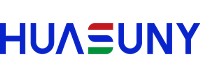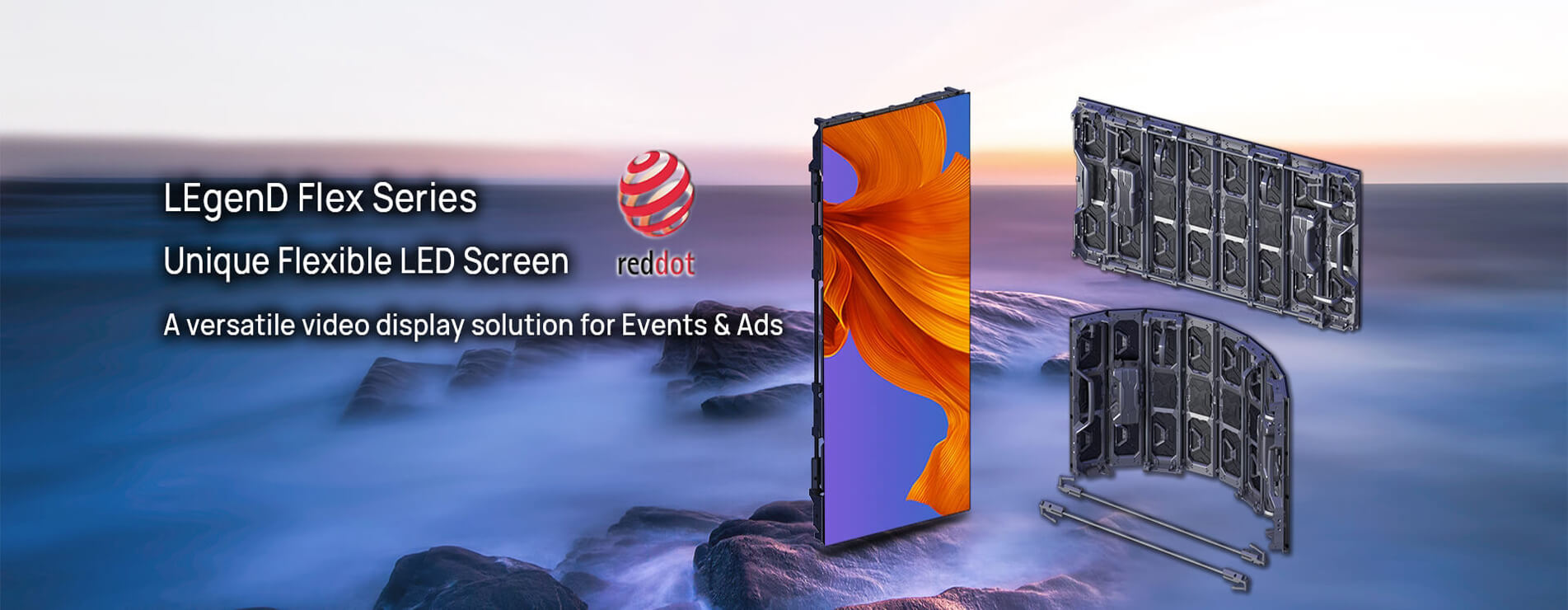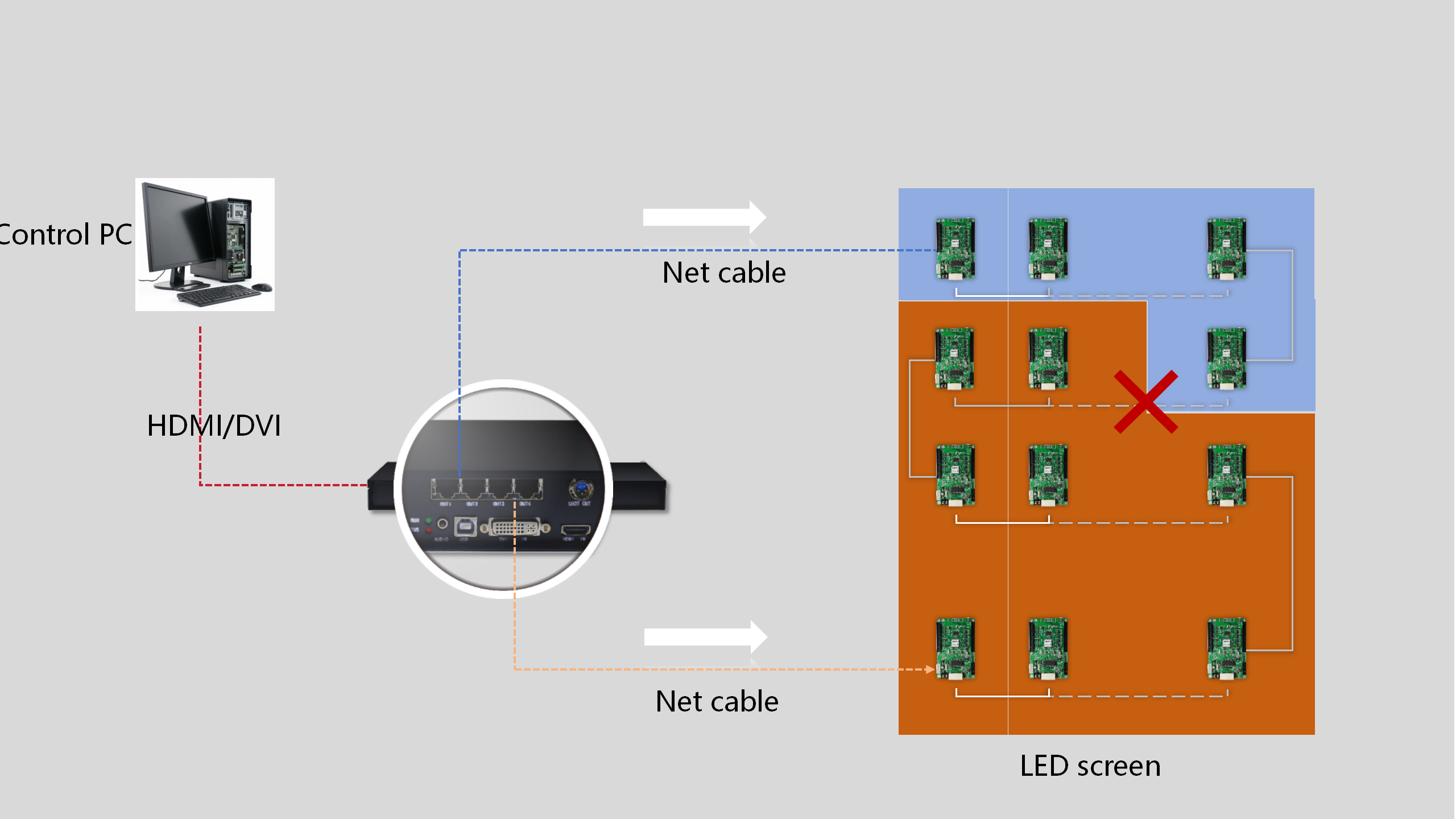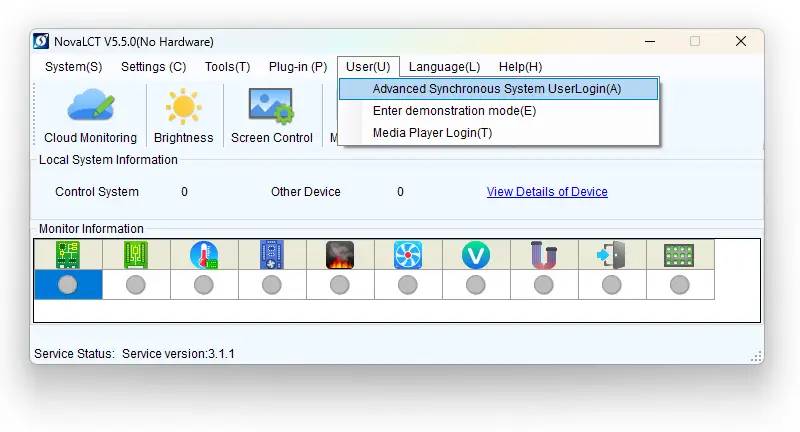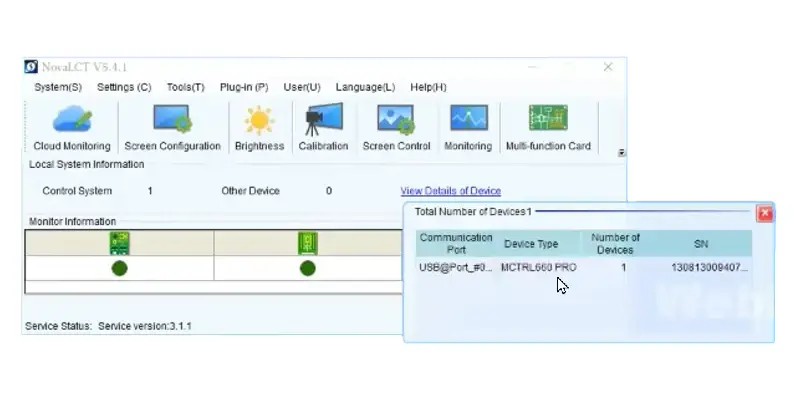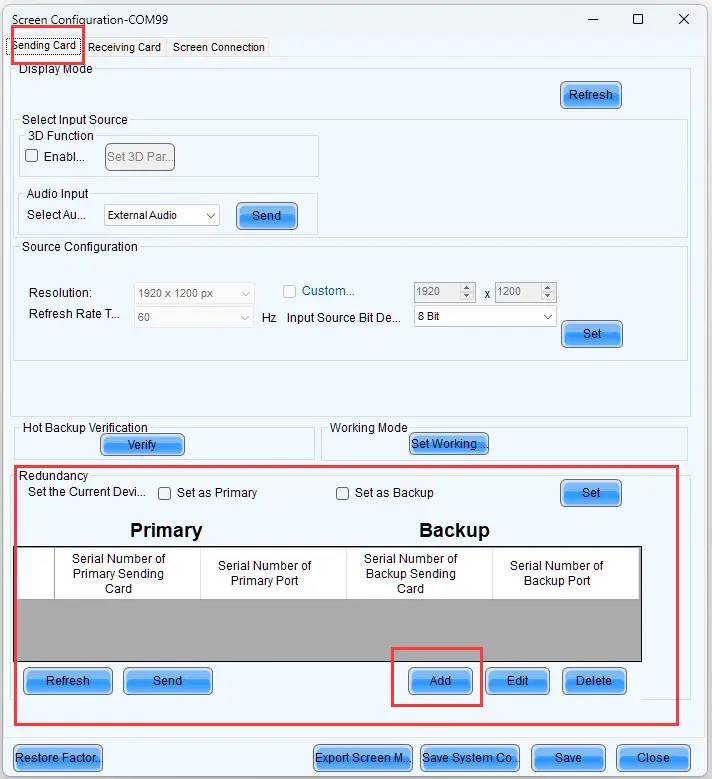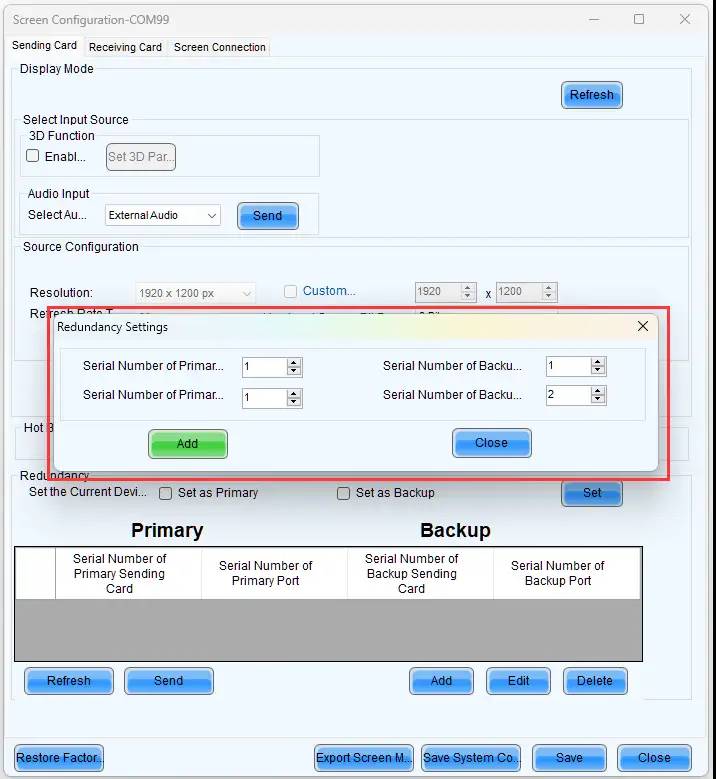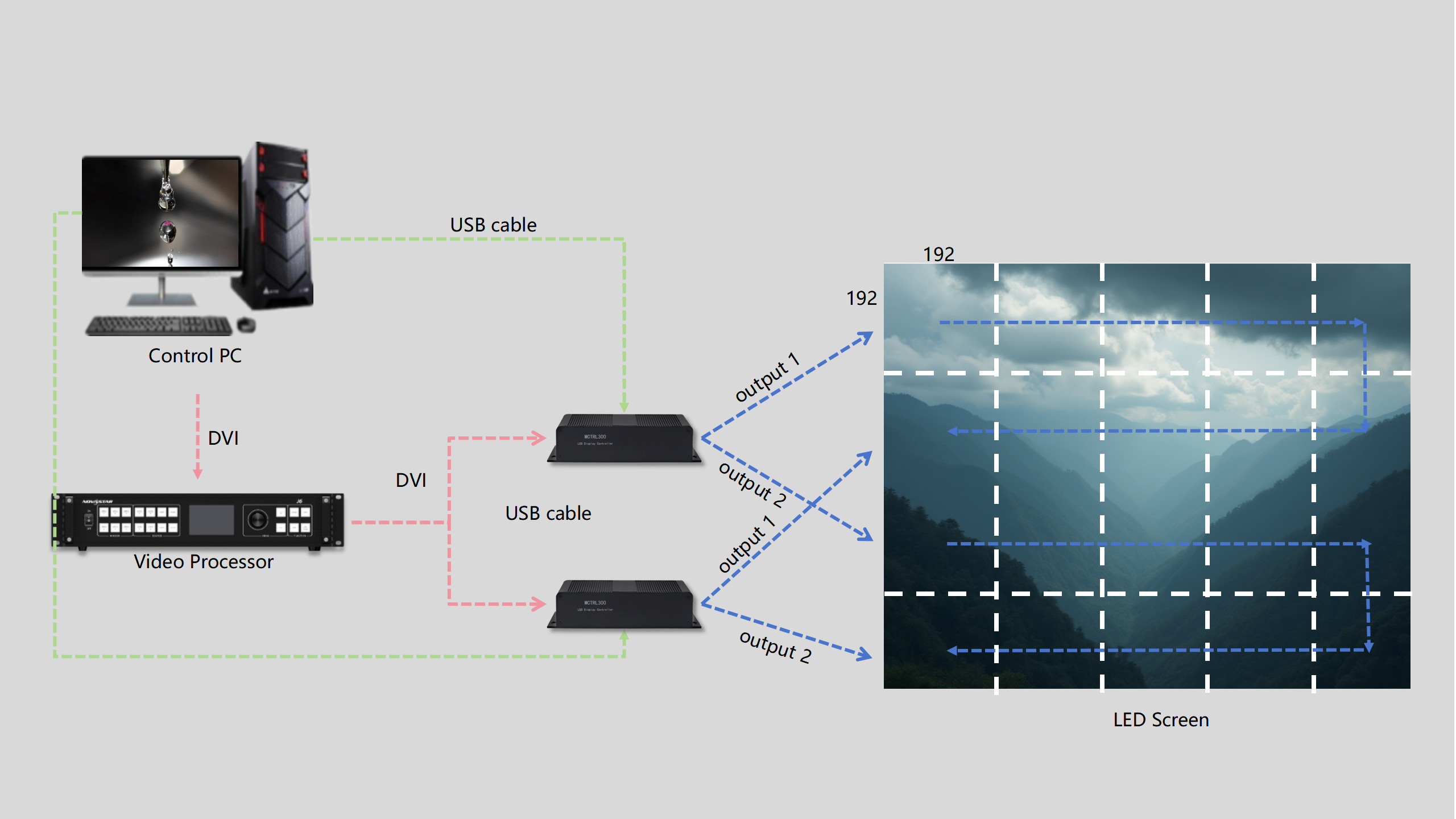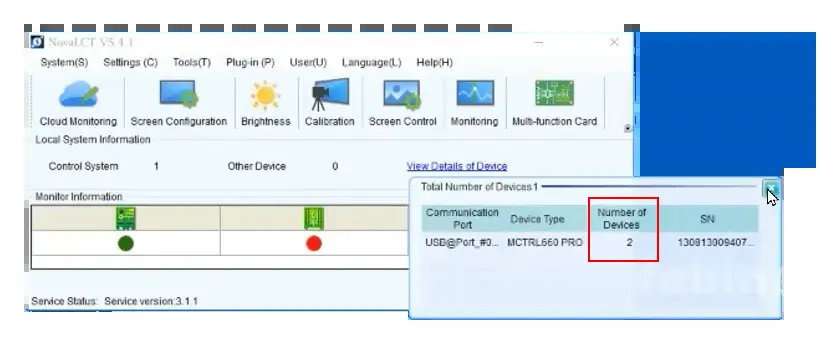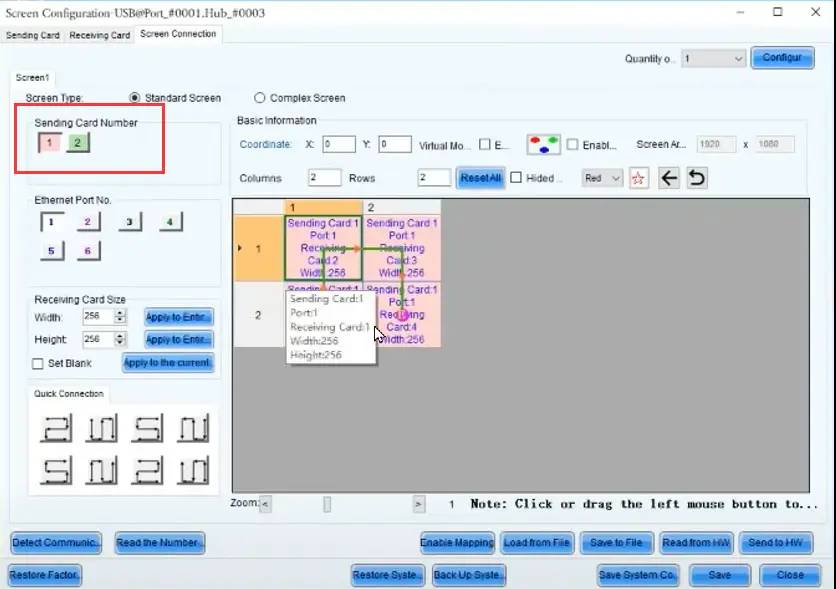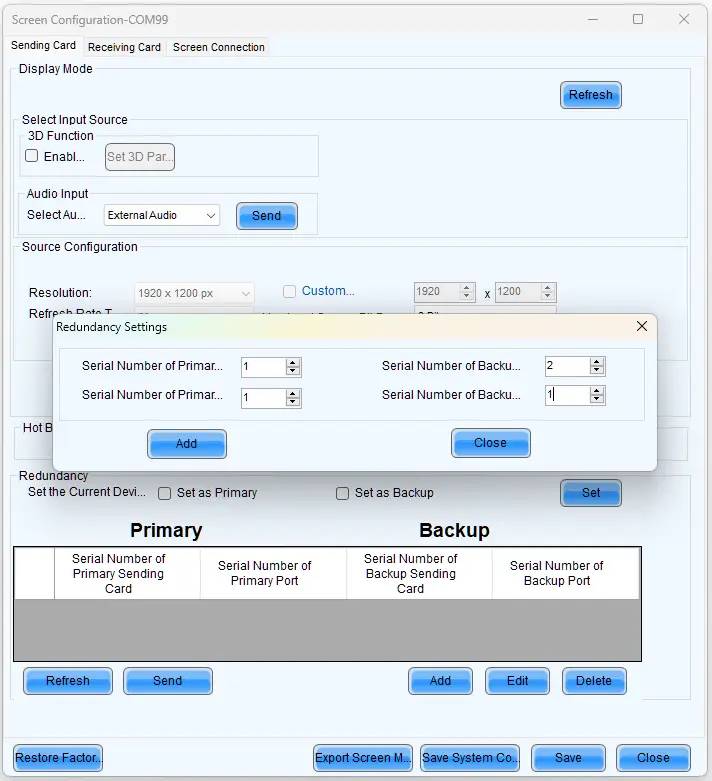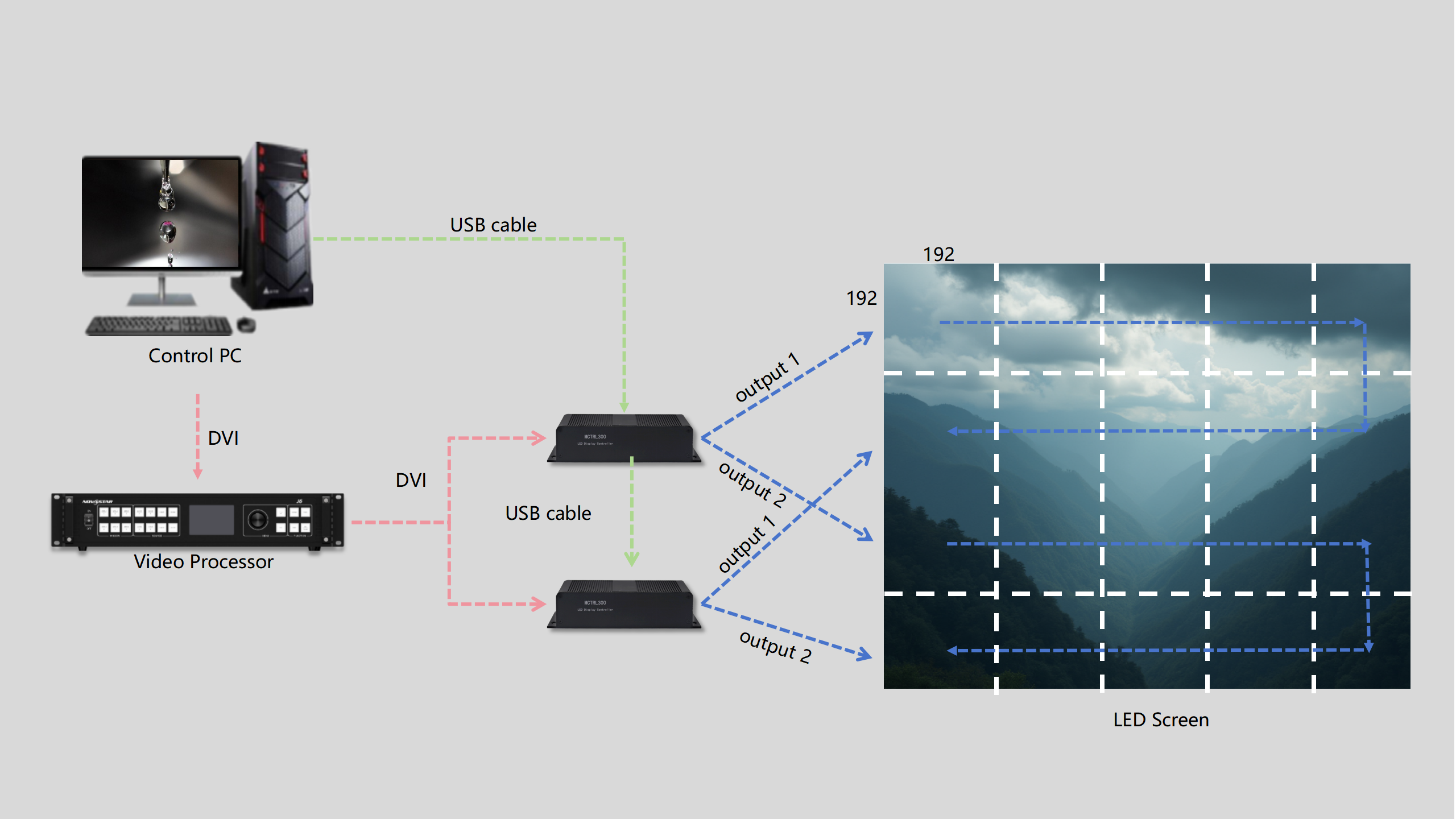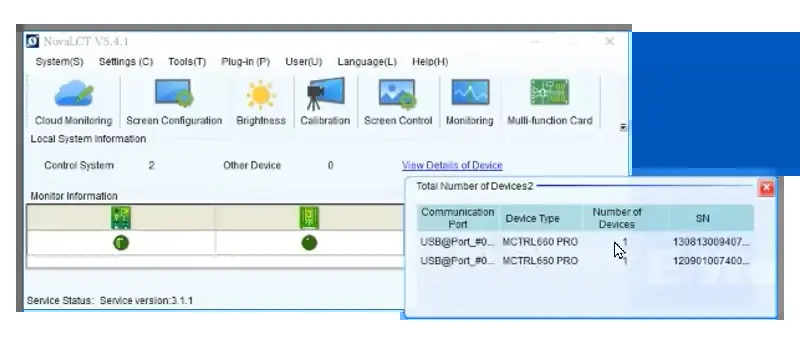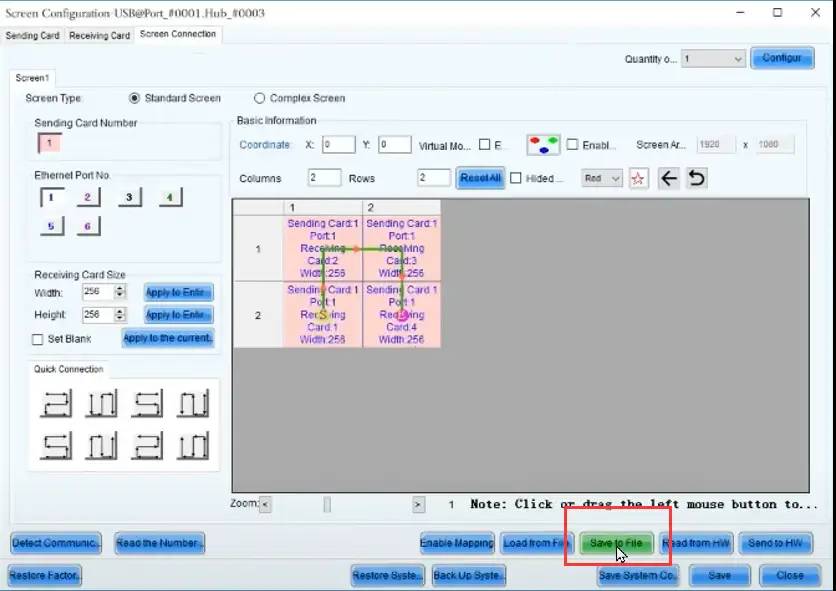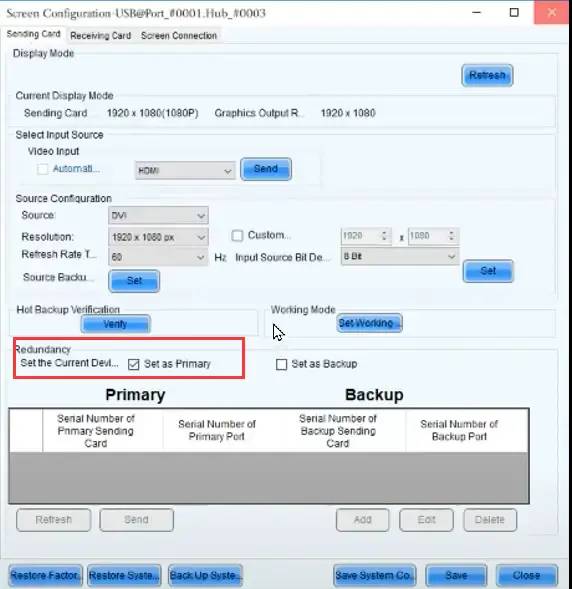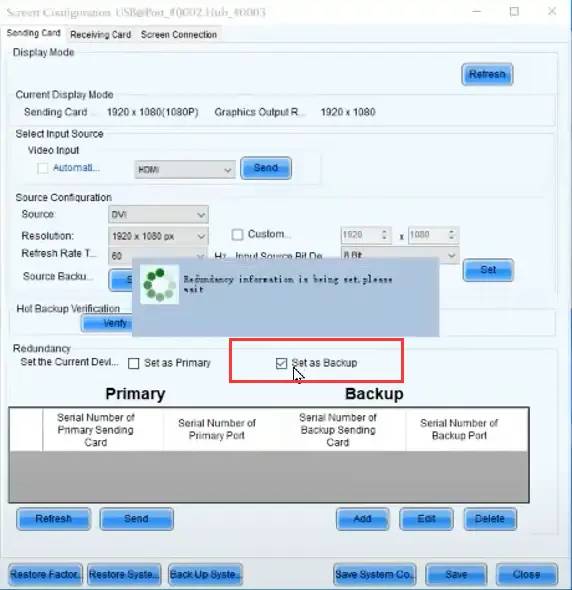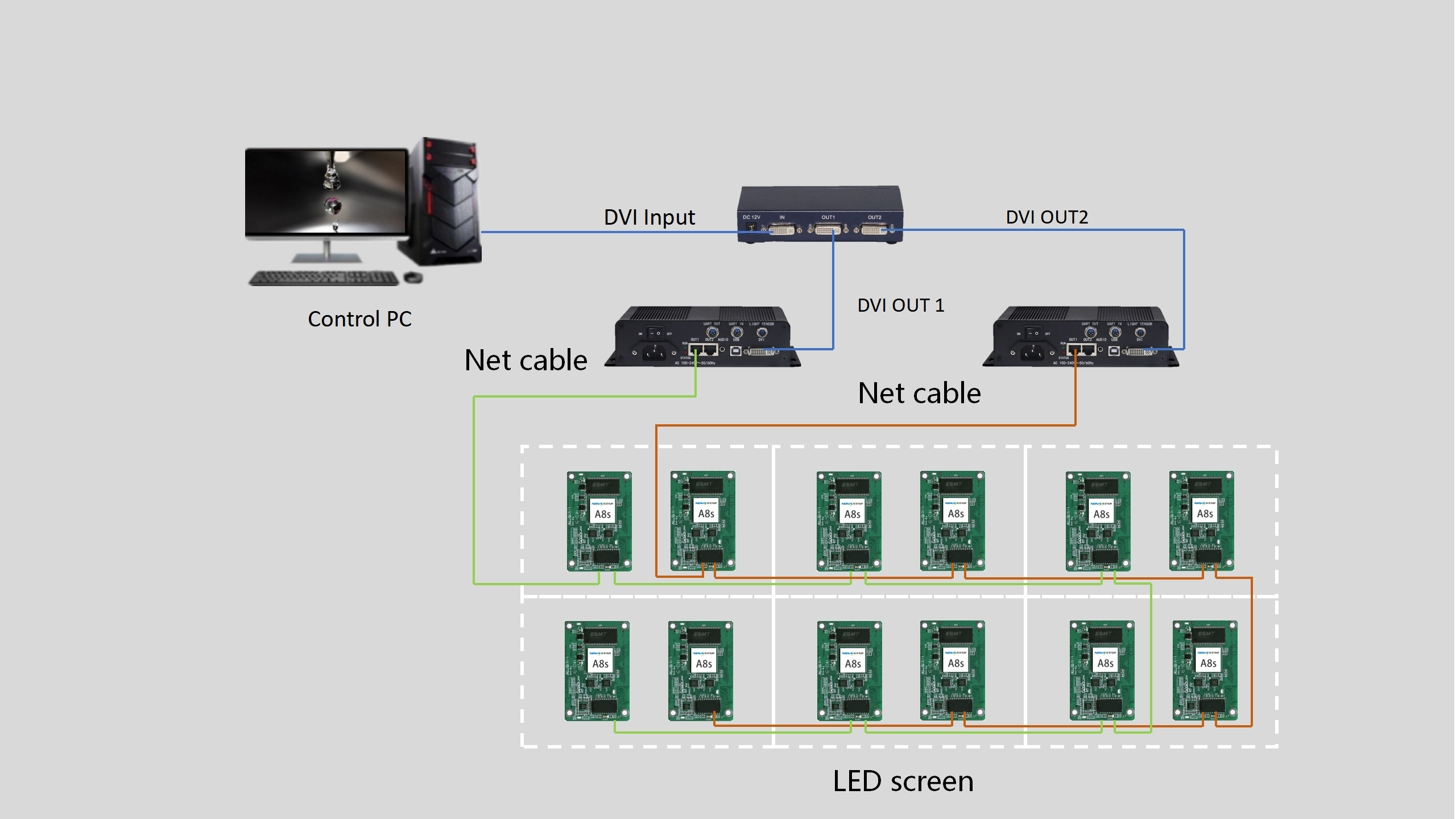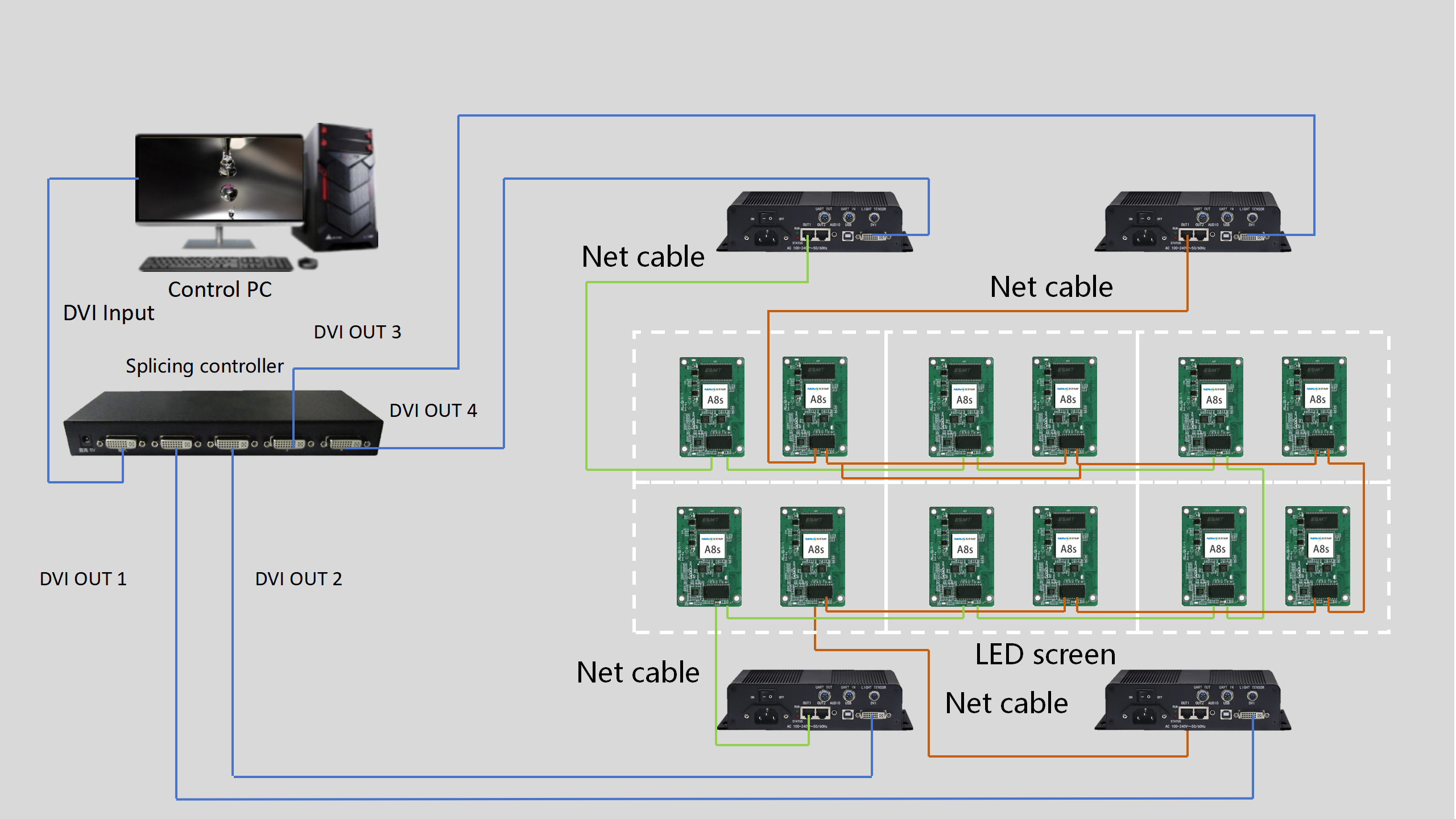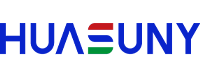–Т —Б–Њ–≤—А–µ–Љ–µ–љ–љ—Л—Е –Њ—В—А–∞—Б–ї—П—Е, –≥–і–µ –≤–Є–Ј—Г–∞–ї—М–љ–∞—П –Є–љ—Д–Њ—А–Љ–∞—Ж–Є—П –Ї—А–Є—В–Є—З–µ—Б–Ї–Є –≤–∞–ґ–љ–∞ –і–ї—П –≤—Л–њ–Њ–ї–љ–µ–љ–Є—П –Ј–∞–і–∞—З, –љ–∞–њ—А–Є–Љ–µ—А, –≤ —Б—Ж–µ–љ–Є—З–µ—Б–Ї–Њ–Љ –Є—Б–њ–Њ–ї–љ–µ–љ–Є–Є, —Г–њ—А–∞–≤–ї–µ–љ–Є–Є –і–≤–Є–ґ–µ–љ–Є–µ–Љ, —А–µ–Ї–ї–∞–Љ–љ—Л—Е –љ–Њ—Б–Є—В–µ–ї—П—Е –Є –і—А—Г–≥–Є—Е –Њ–±–ї–∞—Б—В—П—Е, —А–µ–Ј–µ—А–≤–љ–Њ–µ –Ї–Њ–њ–Є—А–Њ–≤–∞–љ–Є–µ —Б–Є–≥–љ–∞–ї–∞ –і–Є—Б–њ–ї–µ—П –Є–≥—А–∞–µ—В –≤–∞–ґ–љ—Г—О —А–Њ–ї—М –≤ –њ–Њ–і–і–µ—А–ґ–∞–љ–Є–Є –љ–µ–њ—А–µ—А—Л–≤–љ–Њ—Б—В–Є —А–∞–±–Њ—В—Л. –Ч–∞—В–µ–Љ –і–∞–≤–∞–є—В–µ —А–∞—Б—Б–Љ–Њ—В—А–Є–Љ –Ї–Њ–љ—Ж–µ–њ—Ж–Є—О, –Љ–µ—В–Њ–і–Њ–ї–Њ–≥–Є–Є –Є –љ–Њ–≤—Л–µ —В–µ–љ–і–µ–љ—Ж–Є–Є –≤ –Є–Ј–±—Л—В–Њ—З–љ–Њ—Б—В–Є —Б–Є–≥–љ–∞–ї–∞ –і–Є—Б–њ–ї–µ—П.
1.–І—В–Њ —В–∞–Ї–Њ–µ —А–µ–Ј–µ—А–≤–љ–Њ–µ –Ї–Њ–њ–Є—А–Њ–≤–∞–љ–Є–µ —Б–Є–≥–љ–∞–ї–∞ –і–Є—Б–њ–ї–µ—П?
2.–Ъ–ї—О—З–µ–≤—Л–µ –њ—А–Є–ї–Њ–ґ–µ–љ–Є—П
3.–Я–Њ—Б–ї–µ–і—Б—В–≤–Є—П –њ—А–µ—А—Л–≤–∞–љ–Є—П —Б–Є–≥–љ–∞–ї–∞
4.–Э–∞—Б—В—А–Њ–є–Ї–∞ —А–µ–Ј–µ—А–≤–љ–Њ–≥–Њ –Ї–Њ–њ–Є—А–Њ–≤–∞–љ–Є—П
5.–Ч–∞–Ї–ї—О—З–µ–љ–Є–µ
√Ґ' –І—В–Њ —В–∞–Ї–Њ–µ —А–µ–Ј–µ—А–≤–љ–Њ–µ –Ї–Њ–њ–Є—А–Њ–≤–∞–љ–Є–µ —Б–Є–≥–љ–∞–ї–∞ –і–Є—Б–њ–ї–µ—П?
–†–µ–Ј–µ—А–≤–љ–Њ–µ –Ї–Њ–њ–Є—А–Њ–≤–∞–љ–Є–µ —Б–Є–≥–љ–∞–ї–∞ –і–Є—Б–њ–ї–µ—П –Њ—В–љ–Њ—Б–Є—В—Б—П –Ї –њ—А–Њ—Ж–µ—Б—Б—Г –і—Г–±–ї–Є—А–Њ–≤–∞–љ–Є—П –Є–ї–Є –Ј–µ—А–Ї–∞–ї–Є—А–Њ–≤–∞–љ–Є—П –≤–Є–і–µ–Њ—Б–Є–≥–љ–∞–ї–Њ–≤ —Б –њ–µ—А–≤–Є—З–љ–Њ–≥–Њ –Є—Б—В–Њ—З–љ–Є–Ї–∞ –љ–∞ –Њ–і–Є–љ –Є–ї–Є –љ–µ—Б–Ї–Њ–ї—М–Ї–Њ –≤—В–Њ—А–Є—З–љ—Л—Е –і–Є—Б–њ–ї–µ–µ–≤ –Є–ї–Є —Б–Є—Б—В–µ–Љ. –¶–µ–ї—М —Б–Њ—Б—В–Њ–Є—В –≤ —В–Њ–Љ, —З—В–Њ–±—Л –Њ–±–µ—Б–њ–µ—З–Є—В—М –±–µ—Б–њ–µ—А–µ–±–Њ–є–љ—Л–є –≤–Є–Ј—Г–∞–ї—М–љ—Л–є –≤—Л–≤–Њ–і –≤ —Б–ї—Г—З–∞–µ –Њ—В–Ї–∞–Ј–∞ –њ–µ—А–≤–Є—З–љ–Њ–≥–Њ –і–Є—Б–њ–ї–µ—П, —Г—Е—Г–і—И–µ–љ–Є—П —Б–Є–≥–љ–∞–ї–∞ –Є–ї–Є –љ–µ–Є—Б–њ—А–∞–≤–љ–Њ—Б—В–µ–є –Є—Б—Е–Њ–і–љ–Њ–≥–Њ —Г—Б—В—А–Њ–є—Б—В–≤–∞.
√Ґ'¬°–Ъ–ї—О—З–µ–≤—Л–µ –њ—А–Є–ї–Њ–ґ–µ–љ–Є—П
1.–Ъ—А–Є—В–Є—З–µ—Б–Ї–Є –≤–∞–ґ–љ—Л–µ —Б—А–µ–і—Л
- –С–Њ–ї—М–љ–Є—Ж—Л: –≤ –Њ–њ–µ—А–∞—Ж–Є–Њ–љ–љ—Л—Е –Є—Б–њ–Њ–ї—М–Ј—Г—О—В—Б—П —А–µ–Ј–µ—А–≤–љ—Л–µ –і–Є—Б–њ–ї–µ–Є, —З—В–Њ–±—Л –Є–Ј–±–µ–ґ–∞—В—М –њ–µ—А–µ—А—Л–≤–Њ–≤ –≤–Њ –≤—А–µ–Љ—П –Њ–њ–µ—А–∞—Ж–Є–є.
- –Р–≤–Є–∞—Ж–Є—П: –Є–Ј–±—Л—В–Њ—З–љ—Л–µ –і–Є—Б–њ–ї–µ–Є –≤ –Ї–∞–±–Є–љ–µ —Н–Ї–Є–њ–∞–ґ–∞ –≥–∞—А–∞–љ—В–Є—А—Г—О—В –њ–Є–ї–Њ—В–∞–Љ –њ–Њ–ї—Г—З–µ–љ–Є–µ —Б–Њ–≥–ї–∞—Б–Њ–≤–∞–љ–љ—Л—Е –і–∞–љ–љ—Л—Е –Њ –њ–Њ–ї–µ—В–µ.
- –°—В—Г–і–Є–Є –≤–µ—Й–∞–љ–Є—П: —А–µ–Ј–µ—А–≤–љ—Л–µ –Ї–∞–љ–∞–ї—Л –њ—А–µ–і–Њ—В–≤—А–∞—Й–∞—О—В –њ–µ—А–µ–±–Њ–Є –≤ —Н—Д–Є—А–µ –≤–Њ –≤—А–µ–Љ—П –њ—А—П–Љ—Л—Е —В—А–∞–љ—Б–ї—П—Ж–Є–є.
2.–Я—А–µ–і–њ—А–Є—П—В–Є—П –Є –і–Є—Б–њ–µ—В—З–µ—А—Б–Ї–Є–µ –њ—Г–љ–Ї—В—Л
-
–§–Њ–љ–і–Њ–≤—Л–µ –±–Є—А–ґ–Є –Є —Ж–µ–љ—В—А—Л –±–µ–Ј–Њ–њ–∞—Б–љ–Њ—Б—В–Є –Є—Б–њ–Њ–ї—М–Ј—Г—О—В –Ј–µ—А–Ї–∞–ї—М–љ—Л–µ –њ–∞–љ–µ–ї–Є –Љ–Њ–љ–Є—В–Њ—А–Є–љ–≥–∞ –і–ї—П –Ї—А—Г–≥–ї–Њ—Б—Г—В–Њ—З–љ–Њ–≥–Њ –Љ–Њ–љ–Є—В–Њ—А–Є–љ–≥–∞.
3.–Я–Њ—В—А–µ–±–Є—В–µ–ї—М—Б–Ї–Є–µ –њ—А–Є–ї–Њ–ґ–µ–љ–Є—П
-
–Т –Є–≥—А–Њ–≤—Л—Е —Б–Є—Б—В–µ–Љ–∞—Е –Є –і–Њ–Љ–∞—И–љ–Є—Е –Ї–Є–љ–Њ—В–µ–∞—В—А–∞—Е –≤—Б–µ —З–∞—Й–µ –Є—Б–њ–Њ–ї—М–Ј—Г—О—В—Б—П —А–µ–Ј–µ—А–≤–љ—Л–µ –Ї–Њ–Љ–Љ—Г—В–∞—В–Њ—А—Л HDMI –і–ї—П –±–µ—Б–њ–µ—А–µ–±–Њ–є–љ–Њ–≥–Њ –њ–µ—А–µ–Ї–ї—О—З–µ–љ–Є—П –њ—А–Є —Б–±–Њ–µ.
√Ґ'¬Ґ–Я–Њ—Б–ї–µ–і—Б—В–≤–Є—П –њ—А–µ—А—Л–≤–∞–љ–Є—П —Б–Є–≥–љ–∞–ї–∞:
–Т —В–∞–Ї–Њ–Љ —Б—Ж–µ–љ–∞—А–Є–Є –њ–µ—А–µ–і–∞—З–∞ —Б–Є–≥–љ–∞–ї–∞ –Њ—Б—В–∞–љ–∞–≤–ї–Є–≤–∞–µ—В—Б—П –≤ —В–Њ—З–Ї–µ –Њ—В–Ї–∞–Ј–∞. –Ь–Њ–і—Г–ї–Є –љ–Є–ґ–µ –њ–Њ –њ–Њ—В–Њ–Ї—Г –Ј–∞ —А–∞–Ј—А—Л–≤–Њ–Љ (–Є–Ј–Њ–±—А–∞–ґ–µ–љ—Л –љ–∞ —Б—Е–µ–Љ–µ –Ї–∞–Ї —Н–Ї—А–∞–љ—Л —Б —Б–µ—А—Л–Љ —Д–Њ–љ–Њ–Љ) —В–µ—А—П—О—В —Б–≤—П–Ј—М, —З—В–Њ –њ—А–Є–≤–Њ–і–Є—В –Ї –њ–Њ–ї–љ–Њ–Љ—Г –Њ—В–Ї–∞–Ј—Г –і–Є—Б–њ–ї–µ—П. –Ь–µ–ґ–і—Г —В–µ–Љ, –Љ–Њ–і—Г–ї–Є –≤—Л—И–µ –њ–Њ –њ–Њ—В–Њ–Ї—Г (—Н–Ї—А–∞–љ—Л —Б –Ј–µ–ї–µ–љ—Л–Љ —Д–Њ–љ–Њ–Љ) –њ—А–Њ–і–Њ–ї–ґ–∞—О—В –љ–Њ—А–Љ–∞–ї—М–љ–Њ —Д—Г–љ–Ї—Ж–Є–Њ–љ–Є—А–Њ–≤–∞—В—М. –≠—В–Њ –љ–∞—А—Г—И–µ–љ–Є–µ –њ–Њ–і—З–µ—А–Ї–Є–≤–∞–µ—В —Г—П–Ј–≤–Є–Љ–Њ—Б—В—М –ї–Є–љ–µ–є–љ—Л—Е —Ж–µ–њ–µ–є —Б–Є–≥–љ–∞–ї–Њ–≤ –Є –љ–µ–Њ–±—Е–Њ–і–Є–Љ–Њ—Б—В—М –≤ —А–µ—И–µ–љ–Є—П—Е –њ–Њ —Г–њ—А–µ–ґ–і–∞—О—Й–µ–Љ—Г —А–µ–Ј–µ—А–≤–Є—А–Њ–≤–∞–љ–Є—О.
–І–µ—В—Л—А–µ —Б—В—А–∞—В–µ–≥–Є—З–µ—Б–Ї–Є—Е –њ—А–µ–Є–Љ—Г—Й–µ—Б—В–≤–∞ –Є–Ј–±—Л—В–Њ—З–љ–Њ—Б—В–Є:
1.–Э–µ–њ—А–µ—А—Л–≤–љ–Њ—Б—В—М —А–∞–±–Њ—В—Л
–†–µ–Ј–µ—А–≤–Є—А–Њ–≤–∞–љ–Є–µ —Б–≤–Њ–і–Є—В –Ї –Љ–Є–љ–Є–Љ—Г–Љ—Г –≤—А–µ–Љ—П –њ—А–Њ—Б—В–Њ—П, –≥–∞—А–∞–љ—В–Є—А—Г—П, —З—В–Њ –і–Є—Б–њ–ї–µ–Є –±—Г–і—Г—В —А–∞–±–Њ—В–∞—В—М –≤–Њ –≤—А–µ–Љ—П –Љ–µ—А–Њ–њ—А–Є—П—В–Є–є, –њ—А—П–Љ—Л—Е —В—А–∞–љ—Б–ї—П—Ж–Є–є –Є–ї–Є –Ї–∞–Љ–њ–∞–љ–Є–є —Б –Є—Б–њ–Њ–ї—М–Ј–Њ–≤–∞–љ–Є–µ–Љ —Ж–Є—Д—А–Њ–≤—Л—Е –≤—Л–≤–µ—Б–Њ–Ї, –≥–і–µ –њ–µ—А–µ—А—Л–≤—Л –Љ–Њ–≥—Г—В –њ–Њ—Б—В–∞–≤–Є—В—М –њ–Њ–і —Г–≥—А–Њ–Ј—Г –≤–Њ–≤–ї–µ—З–µ–љ–љ–Њ—Б—В—М –∞—Г–і–Є—В–Њ—А–Є–Є.
2.–§–Є–љ–∞–љ—Б–Њ–≤–∞—П –Ј–∞—Й–Є—В–∞
–Ф–ї—П –Ї–Њ–Љ–Љ–µ—А—З–µ—Б–Ї–Є—Е –њ—А–Є–ї–Њ–ґ–µ–љ–Є–є –Ї–∞–ґ–і–∞—П –Љ–Є–љ—Г—В–∞ –њ—А–Њ—Б—В–Њ—П –Њ–Ј–љ–∞—З–∞–µ—В –њ–Њ—В–µ—А—О –і–Њ—Е–Њ–і–∞ –Њ—В —А–µ–Ї–ї–∞–Љ—Л –Є —Б–љ–Є–ґ–µ–љ–Є–µ ROI. –Ш–Ј–±—Л—В–Њ—З–љ–Њ—Б—В—М —Б–Њ—Е—А–∞–љ—П–µ—В –њ–Њ—В–Њ–Ї–Є –і–Њ—Е–Њ–і–Њ–≤, –њ–Њ–і–і–µ—А–ґ–Є–≤–∞—П –њ–Њ—Б—В–Њ—П–љ–љ—Г—О –≤–Є–і–Є–Љ–Њ—Б—В—М.
3.–°–Њ—Е—А–∞–љ–µ–љ–Є–µ —Ж–µ–ї–Њ—Б—В–љ–Њ—Б—В–Є –±—А–µ–љ–і–∞
–Ь–∞—Б—И—В–∞–±–љ—Л–µ –і–Є—Б–њ–ї–µ–Є —З–∞—Б—В–Њ —Б–ї—Г–ґ–∞—В –њ–Њ—Б–ї–∞–Љ–Є –±—А–µ–љ–і–∞. –Э–µ–Њ–ґ–Є–і–∞–љ–љ—Л–µ –љ–µ—Г–і–∞—З–Є –Љ–Њ–≥—Г—В –њ–Њ–і–Њ—А–≤–∞—В—М –і–Њ–≤–µ—А–Є–µ –Ї –Ї–Њ–Љ–њ–∞–љ–Є–Є, –≤ —В–Њ –≤—А–µ–Љ—П –Ї–∞–Ї –њ–Њ—Б–ї–µ–і–Њ–≤–∞—В–µ–ї—М–љ–∞—П —А–∞–±–Њ—В–∞ —Г–Ї—А–µ–њ–ї—П–µ—В –њ—А–Њ—Д–µ—Б—Б–Є–Њ–љ–∞–ї—М–љ—Г—О —А–µ–њ—Г—В–∞—Ж–Є—О.
4.–Ю–±–µ—Б–њ–µ—З–µ–љ–Є–µ –Њ–±—Й–µ—Б—В–≤–µ–љ–љ–Њ–є –±–µ–Ј–Њ–њ–∞—Б–љ–Њ—Б—В–Є
–Т —В—А–∞–љ—Б–њ–Њ—А—В–љ—Л—Е —Г–Ј–ї–∞—Е, –∞–≤–∞—А–Є–є–љ—Л—Е —Б–Є—Б—В–µ–Љ–∞—Е –Є–ї–Є –њ—Г–±–ї–Є—З–љ—Л—Е –Є–љ—Д–Њ—А–Љ–∞—Ж–Є–Њ–љ–љ—Л—Е –і–Є—Б–њ–ї–µ—П—Е –Є–Ј–±—Л—В–Њ—З–љ–Њ—Б—В—М —Б—В–∞–љ–Њ–≤–Є—В—Б—П –Њ–±—П–Ј–∞—В–µ–ї—М–љ—Л–Љ —Г—Б–ї–Њ–≤–Є–µ–Љ –±–µ–Ј–Њ–њ–∞—Б–љ–Њ—Б—В–Є. –С–µ—Б–њ–µ—А–µ–±–Њ–є–љ–∞—П —А–∞–±–Њ—В–∞ –≥–∞—А–∞–љ—В–Є—А—Г–µ—В, —З—В–Њ –Ї—А–Є—В–Є—З–µ—Б–Ї–Є –≤–∞–ґ–љ—Л–µ —Б–Њ–Њ–±—Й–µ–љ–Є—П –і–Њ—Б—В–Є–≥–∞—О—В –∞—Г–і–Є—В–Њ—А–Є–Є –≤–Њ –≤—А–µ–Љ—П —З—А–µ–Ј–≤—Л—З–∞–є–љ—Л—Е —Б–Є—В—Г–∞—Ж–Є–є.
√Ґ'¬£–Э–∞—Б—В—А–Њ–є–Ї–∞ —А–µ–Ј–µ—А–≤–љ–Њ–≥–Њ –Ї–Њ–њ–Є—А–Њ–≤–∞–љ–Є—П
–Ґ–µ–њ–µ—А—М, –Ї–Њ–≥–і–∞ –Љ—Л –њ–Њ–љ–Є–Љ–∞–µ–Љ –≤–∞–ґ–љ–Њ—Б—В—М –Є–Ј–±—Л—В–Њ—З–љ–Њ—Б—В–Є, –і–∞–≤–∞–є—В–µ —А–∞—Б—Б–Љ–Њ—В—А–Є–Љ, –Ї–∞–Ї –µ–µ —Н—Д—Д–µ–Ї—В–Є–≤–љ–Њ –љ–∞—Б—В—А–Њ–Є—В—М. –Ь—Л —А–∞—Б—Б–Љ–Њ—В—А–Є–Љ —В—А–Є —Б—Ж–µ–љ–∞—А–Є—П: —Б—Е–µ–Љ–∞ —А–µ–Ј–µ—А–≤–љ–Њ–≥–Њ –Ї–Њ–њ–Є—А–Њ–≤–∞–љ–Є—П —Б–µ—В–µ–≤–Њ–≥–Њ –њ–Њ—А—В–∞, —Б—Е–µ–Љ–∞ —А–µ–Ј–µ—А–≤–љ–Њ–≥–Њ –Ї–Њ–њ–Є—А–Њ–≤–∞–љ–Є—П –Њ—В–њ—А–∞–≤–ї—П—О—Й–µ–є –Ї–∞—А—В—Л –Є —Б—Е–µ–Љ–∞ —А–µ–Ј–µ—А–≤–љ–Њ–≥–Њ –Ї–Њ–њ–Є—А–Њ–≤–∞–љ–Є—П –і–≤–Њ–є–љ–Њ–є —Б–Є—Б—В–µ–Љ—Л.
1. –°—Е–µ–Љ–∞ —А–µ–Ј–µ—А–≤–љ–Њ–≥–Њ –Ї–Њ–њ–Є—А–Њ–≤–∞–љ–Є—П —Б–µ—В–µ–≤–Њ–≥–Њ –њ–Њ—А—В–∞
-
–Ь–µ—Е–∞–љ–Є–Ј–Љ —А–∞–±–Њ—В—Л –Ї–Њ–ї—М—Ж–µ–≤–Њ–≥–Њ —А–µ–Ј–µ—А–≤–љ–Њ–≥–Њ –Ї–Њ–њ–Є—А–Њ–≤–∞–љ–Є—П
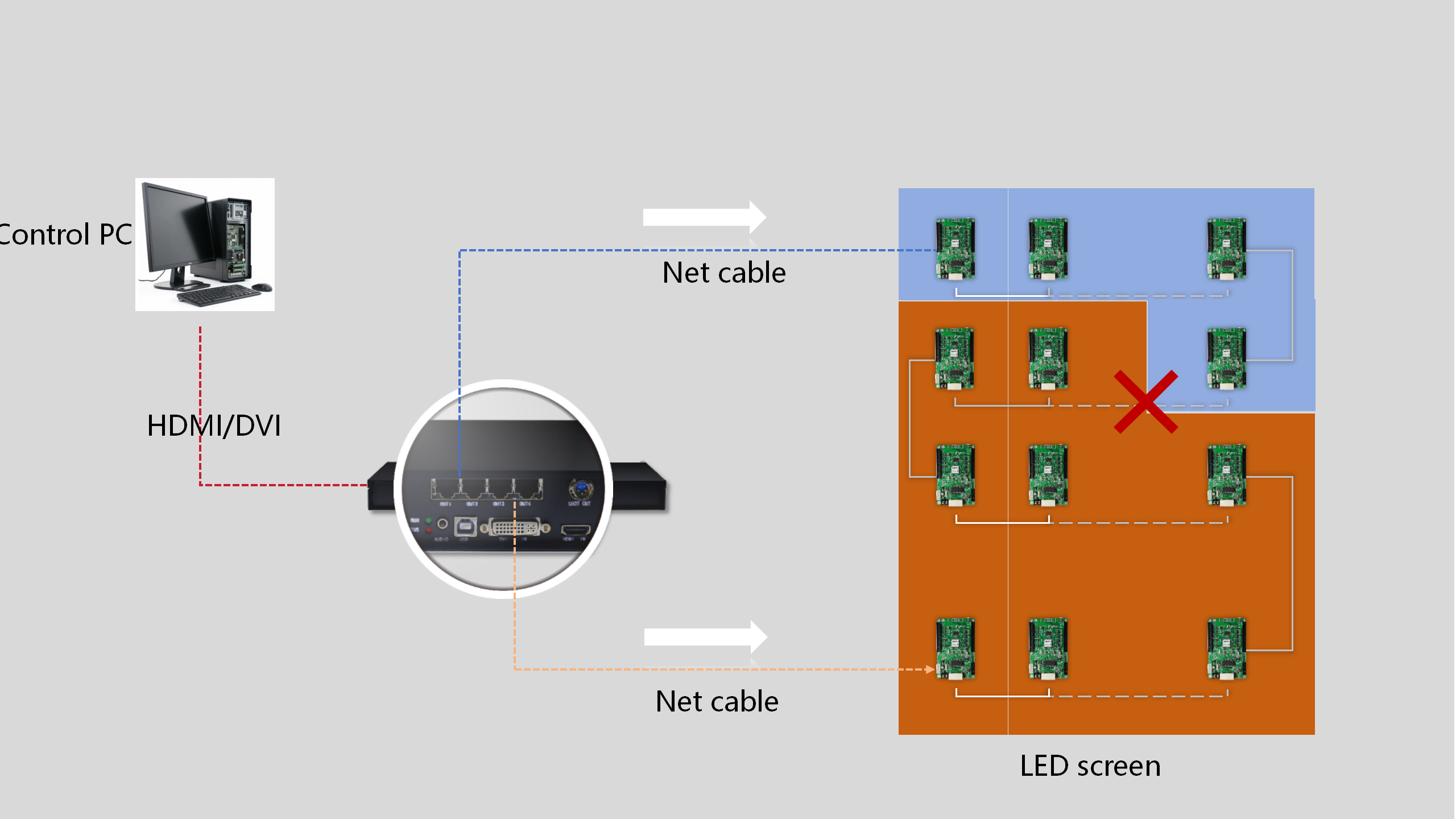
–Ъ–Њ–љ—Д–Є–≥—Г—А–∞—Ж–Є—П –њ—А–Њ–≥—А–∞–Љ–Љ–љ–Њ–≥–Њ –Њ–±–µ—Б–њ–µ—З–µ–љ–Є—П
–Я–Њ—Б–ї–µ –Ј–∞–≤–µ—А—И–µ–љ–Є—П –њ–Њ–і–Ї–ї—О—З–µ–љ–Є—П –Њ–±–Њ—А—Г–і–Њ–≤–∞–љ–Є—П –њ—А–Є—Б—В—Г–њ–∞–µ–Љ –Ї –Њ–±—А–∞–±–Њ—В–Ї–µ –њ—А–Њ–≥—А–∞–Љ–Љ–љ–Њ–є —З–∞—Б—В–Є.
–°–љ–∞—З–∞–ї–∞ –Ј–∞–њ—Г—Б—В–Є—В–µ –њ—А–Њ–≥—А–∞–Љ–Љ–љ–Њ–µ –Њ–±–µ—Б–њ–µ—З–µ–љ–Є–µ NovaLCT –Є –≤–Њ–є–і–Є—В–µ –≤ —Б–Є—Б—В–µ–Љ—Г, –≤—Л–±—А–∞–≤ ¬Ђ–†–∞—Б—И–Є—А–µ–љ–љ—Л–є —Б–Є–љ—Е—А–Њ–љ–љ—Л–є –≤—Е–Њ–і –≤ —Б–Є—Б—В–µ–Љ—Г¬ї, –∞ –Ј–∞—В–µ–Љ –≤–≤–µ–і–Є—В–µ –њ–∞—А–Њ–ї—М ¬Ђadmin¬ї.
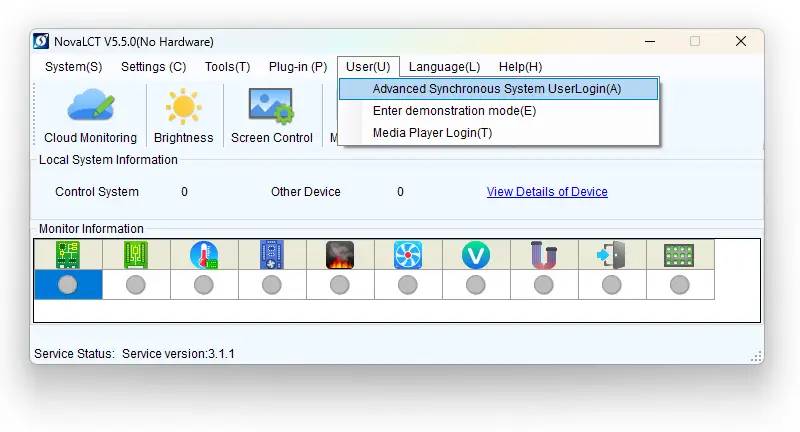
–Я–Њ—Б–ї–µ –≤—Е–Њ–і–∞ –≤ —Б–Є—Б—В–µ–Љ—Г –њ—А–Њ–≤–µ—А—М—В–µ —Б–≤–µ–і–µ–љ–Є—П –Њ–± —Г—Б—В—А–Њ–є—Б—В–≤–µ, –љ–∞–ґ–∞–≤ ¬Ђ–°–≤–µ–і–µ–љ–Є—П –Њ –≤–Є–і–µ–Њ—Г—Б—В—А–Њ–є—Б—В–≤–µ¬ї. –≠—В–Њ –њ—А–µ–і–Њ—Б—В–∞–≤–Є—В —В–∞–Ї—Г—О –Є–љ—Д–Њ—А–Љ–∞—Ж–Є—О, –Ї–∞–Ї –њ–Њ—А—В —Б–≤—П–Ј–Є, —В–Є–њ —Г—Б—В—А–Њ–є—Б—В–≤–∞, –Ї–Њ–ї–Є—З–µ—Б—В–≤–Њ —Г—Б—В—А–Њ–є—Б—В–≤ –Є —Б–µ—А–Є–є–љ—Л–є –љ–Њ–Љ–µ—А (SN). –Т —Н—В–Њ–Љ –њ—А–Є–Љ–µ—А–µ —В–Є–њ —Г—Б—В—А–Њ–є—Б—В–≤–∞ вАФ MCTRL660 Pro, –≤—Б–µ–≥–Њ –њ–Њ–і–Ї–ї—О—З–µ–љ–Њ 1 —Г—Б—В—А–Њ–є—Б—В–≤–Њ.
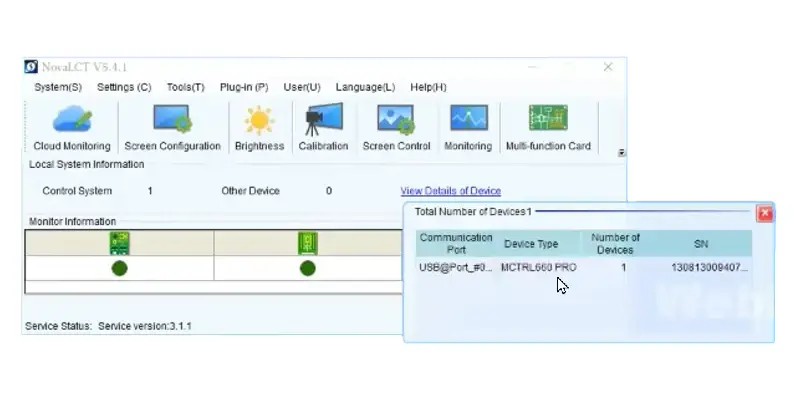
–Ф–∞–ї–µ–µ –љ–∞–ґ–Љ–Є—В–µ –Ї–љ–Њ–њ–Ї—Г ¬Ђ–Ъ–Њ–љ—Д–Є–≥—Г—А–∞—Ж–Є—П —Н–Ї—А–∞–љ–∞¬ї. –Я–Њ—П–≤–Є—В—Б—П –љ–Њ–≤—Л–є –Є–љ—В–µ—А—Д–µ–є—Б, –њ–Њ–Ї–∞–Ј—Л–≤–∞—О—Й–Є–є —В–Њ–ї—М–Ї–Њ –Њ–і–Є–љ –њ–Њ—А—В —Б–≤—П–Ј–Є; –≤—Л–±–µ—А–Є—В–µ —Н—В–Њ—В –њ–Њ—А—В –Є –љ–∞–ґ–Љ–Є—В–µ ¬Ђ–Ф–∞–ї–µ–µ¬ї. –Т—Л —Г–≤–Є–і–Є—В–µ –µ—Й–µ –Њ–і–Є–љ —Н–Ї—А–∞–љ —Б —В—А–µ–Љ—П –≤–Ї–ї–∞–і–Ї–∞–Љ–Є: –Ю—В–њ—А–∞–≤–ї—П—О—Й–∞—П –Ї–∞—А—В–∞, –Я–Њ–ї—Г—З–∞—О—Й–∞—П –Ї–∞—А—В–∞ –Є –Я–Њ–і–Ї–ї—О—З–µ–љ–Є–µ —Н–Ї—А–∞–љ–∞.
–Т —Н—В–Њ–Љ –Є–љ—В–µ—А—Д–µ–є—Б–µ –Љ—Л –і–µ–ї–∞–µ–Љ –≤—Б–µ –љ–∞—Б—В—А–Њ–є–Ї–Є –Ї–∞–Ї –Њ–±—Л—З–љ–Њ. –Я–Њ–і—А–Њ–±–љ—Л–µ —И–∞–≥–Є –љ–∞—Б—В—А–Њ–є–Ї–Є —Б–Љ. –≤ —Н—В–Њ–Љ –њ–Њ—Б—В–µ:–†—Г–Ї–Њ–≤–Њ–і—Б—В–≤–Њ –њ–Њ –љ–∞—Б—В—А–Њ–є–Ї–µ —Н–Ї—А–∞–љ–∞ NovaLCT.
–Я–Њ—Б–ї–µ —Н—В–Њ–≥–Њ –љ–∞–Љ –њ—А–µ–і—Б—В–Њ–Є—В –≤—Л–њ–Њ–ї–љ–Є—В—М –µ—Й–µ –Њ–і–Є–љ –Ї–ї—О—З–µ–≤–Њ–є —И–∞–≥: –љ–∞—Б—В—А–Њ–Є—В—М –Є–Ј–±—Л—В–Њ—З–љ—Г—О –Є–љ—Д–Њ—А–Љ–∞—Ж–Є—О –≤ –Є–љ—В–µ—А—Д–µ–є—Б–µ ¬Ђ–Ю—В–њ—А–∞–≤–ї—П—О—Й–µ–є –Ї–∞—А—В—Л¬ї.
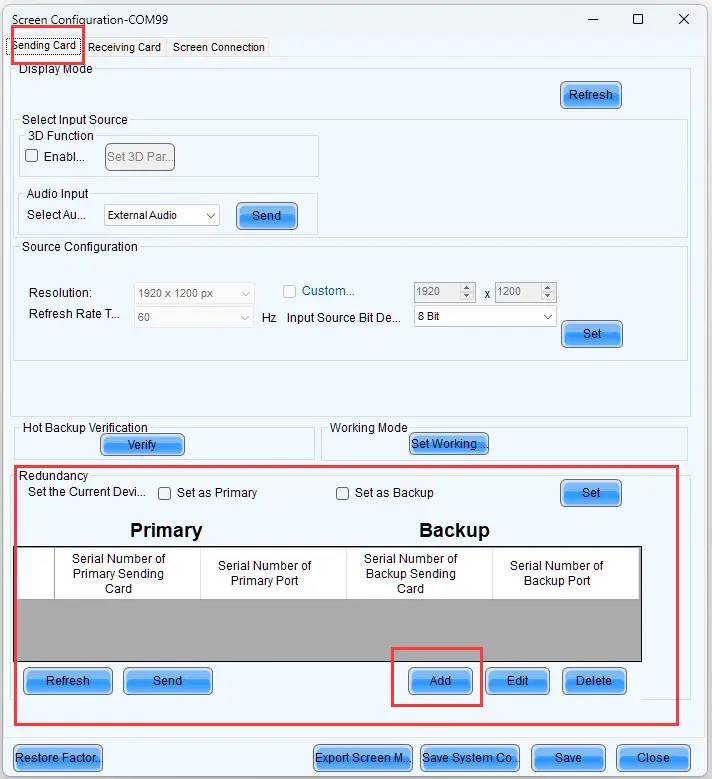
–Т —А–∞–Ј–і–µ–ї–µ –Є–Ј–±—Л—В–Њ—З–љ–Њ—Б—В–Є –љ–∞–ґ–Љ–Є—В–µ –Ї–љ–Њ–њ–Ї—Г ¬Ђ–Ф–Њ–±–∞–≤–Є—В—М¬ї. –Я–Њ—П–≤–Є—В—Б—П –≤—Б–њ–ї—Л–≤–∞—О—Й–µ–µ –Њ–Ї–љ–Њ —Б –Ј–∞–≥–Њ–ї–Њ–≤–Ї–Њ–Љ ¬Ђ–Э–∞—Б—В—А–Њ–є–Ї–∞ –Є–Ј–±—Л—В–Њ—З–љ–Њ—Б—В–Є¬ї, –≤ –Ї–Њ—В–Њ—А–Њ–Љ –≤–∞–Љ –±—Г–і–µ—В –њ—А–µ–і–ї–Њ–ґ–µ–љ–Њ –≤–≤–µ—Б—В–Є —З–µ—В—Л—А–µ –њ–∞—А–∞–Љ–µ—В—А–∞: —Б–µ—А–Є–є–љ—Л–є –љ–Њ–Љ–µ—А –Њ—Б–љ–Њ–≤–љ–Њ–є –Њ—В–њ—А–∞–≤–ї—П—О—Й–µ–є –Ї–∞—А—В—Л, —Б–µ—А–Є–є–љ—Л–є –љ–Њ–Љ–µ—А –Њ—Б–љ–Њ–≤–љ–Њ–≥–Њ –њ–Њ—А—В–∞, —Б–µ—А–Є–є–љ—Л–є –љ–Њ–Љ–µ—А —А–µ–Ј–µ—А–≤–љ–Њ–є –Њ—В–њ—А–∞–≤–ї—П—О—Й–µ–є –Ї–∞—А—В—Л –Є —Б–µ—А–Є–є–љ—Л–є –љ–Њ–Љ–µ—А —А–µ–Ј–µ—А–≤–љ–Њ–≥–Њ –њ–Њ—А—В–∞.
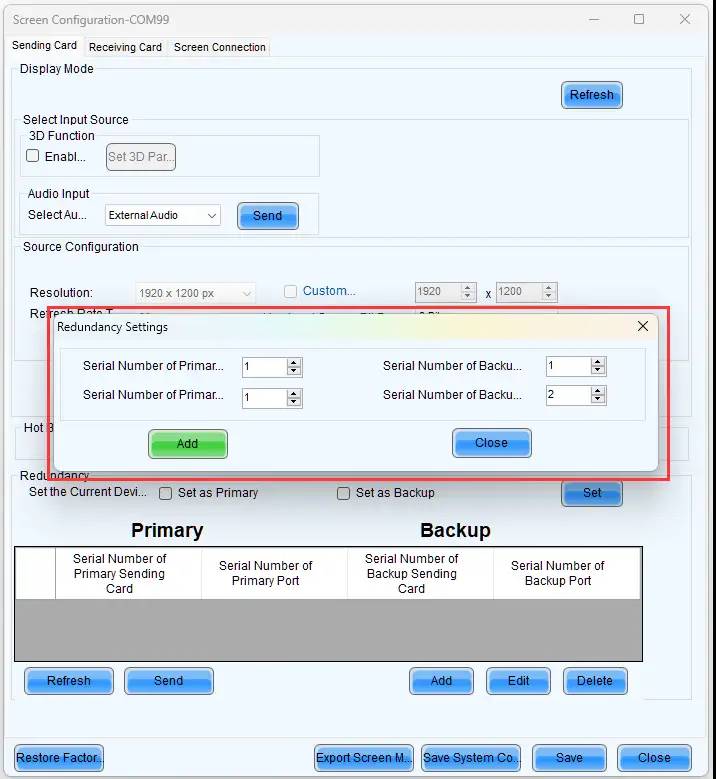
–Т —Н—В–Њ–Љ —Б–ї—Г—З–∞–µ –Њ—З–µ–≤–Є–і–љ–Њ, —З—В–Њ –Є —Б–µ—А–Є–є–љ—Л–є –љ–Њ–Љ–µ—А –Њ—Б–љ–Њ–≤–љ–Њ–є –Њ—В–њ—А–∞–≤–ї—П—О—Й–µ–є –Ї–∞—А—В—Л, –Є —Б–µ—А–Є–є–љ—Л–є –љ–Њ–Љ–µ—А —А–µ–Ј–µ—А–≤–љ–Њ–є –Њ—В–њ—А–∞–≤–ї—П—О—Й–µ–є –Ї–∞—А—В—Л –±—Г–і—Г—В —Г—Б—В–∞–љ–Њ–≤–ї–µ–љ—Л –љ–∞ 1, –њ–Њ—Б–Ї–Њ–ї—М–Ї—Г –Љ—Л –Є—Б–њ–Њ–ї—М–Ј—Г–µ–Љ —В–Њ–ї—М–Ї–Њ –Њ–і–љ—Г –Њ—В–њ—А–∞–≤–ї—П—О—Й—Г—О –Ї–∞—А—В—Г. –°–µ—А–Є–є–љ—Л–є –љ–Њ–Љ–µ—А –Њ—Б–љ–Њ–≤–љ–Њ–≥–Њ –њ–Њ—А—В–∞ —А–∞–≤–µ–љ 1, –∞ —Б–µ—А–Є–є–љ—Л–є –љ–Њ–Љ–µ—А —А–µ–Ј–µ—А–≤–љ–Њ–≥–Њ –њ–Њ—А—В–∞ —А–∞–≤–µ–љ 2, –њ–Њ—Б–Ї–Њ–ї—М–Ї—Г –Љ—Л –Є—Б–њ–Њ–ї—М–Ј—Г–µ–Љ –њ–Њ—А—В Outport 1 –≤ –Ї–∞—З–µ—Б—В–≤–µ –Њ—Б–љ–Њ–≤–љ–Њ–≥–Њ –Ї–∞–љ–∞–ї–∞, –∞ –њ–Њ—А—В Output 2 вАФ –≤ –Ї–∞—З–µ—Б—В–≤–µ —А–µ–Ј–µ—А–≤–љ–Њ–≥–Њ –≤ –∞–њ–њ–∞—А–∞—В–љ–Њ–Љ —Б–Њ–µ–і–Є–љ–µ–љ–Є–Є.
–Я–Њ—Б–ї–µ –≤–≤–Њ–і–∞ –њ—А–∞–≤–Є–ї—М–љ—Л—Е –Ј–љ–∞—З–µ–љ–Є–є –љ–∞–ґ–Љ–Є—В–µ ¬Ђ–Ф–Њ–±–∞–≤–Є—В—М¬ї, —З—В–Њ–±—Л —Б–Њ—Е—А–∞–љ–Є—В—М –љ–∞—Б—В—А–Њ–є–Ї–Є –Є–Ј–±—Л—В–Њ—З–љ–Њ—Б—В–Є. –Э–∞–Ї–Њ–љ–µ—Ж, –љ–µ –Ј–∞–±—Г–і—М—В–µ –љ–∞–ґ–∞—В—М ¬Ђ–Ю—В–њ—А–∞–≤–Є—В—М¬ї, —З—В–Њ–±—Л —Б–Њ—Е—А–∞–љ–Є—В—М –Є–љ—Д–Њ—А–Љ–∞—Ж–Є—О –љ–∞ –Њ—В–њ—А–∞–≤–ї—П—О—Й–µ–є –Ї–∞—А—В–µ.
–Э–∞ —Н—В–Њ–Љ –≤—Б–µ –љ–∞—Б—В—А–Њ–є–Ї–Є –Ј–∞–Ї–Њ–љ—З–µ–љ—Л,
–Ґ–µ—Б—В
–Ф–ї—П –њ—А–Њ–≤–µ—А–Ї–Є –љ–∞—Б—В—А–Њ–є–Ї–Є –Њ—В–Ї–ї—О—З–Є—В–µ Ethernet –Њ—В –Њ—Б–љ–Њ–≤–љ–Њ–≥–Њ –њ–Њ—А—В–∞ –Є –њ—А–Њ–≤–µ—А—М—В–µ, –љ–µ –њ–Њ—Б—В—А–∞–і–∞–ї –ї–Є –і–Є—Б–њ–ї–µ–є. –Х—Б–ї–Є —Н—В–Њ —В–∞–Ї, —А–µ–Ј–µ—А–≤–Є—А–Њ–≤–∞–љ–Є–µ –љ–∞—Б—В—А–Њ–µ–љ–Њ –њ—А–∞–≤–Є–ї—М–љ–Њ.
2. –Ю—В–њ—А–∞–≤–Ї–∞ —А–µ–Ј–µ—А–≤–љ–Њ–є —Б—Е–µ–Љ—Л –Ї–∞—А—В—Л
–Э–∞—Б—В—А–Њ–є–Ї–∞ –Є–Ј–±—Л—В–Њ—З–љ–Њ—Б—В–Є –љ–∞ –Ї–∞—Б–Ї–∞–і–љ—Л—Е –њ–µ—А–µ–і–∞—О—Й–Є—Е –Ї–∞—А—В–∞—Е
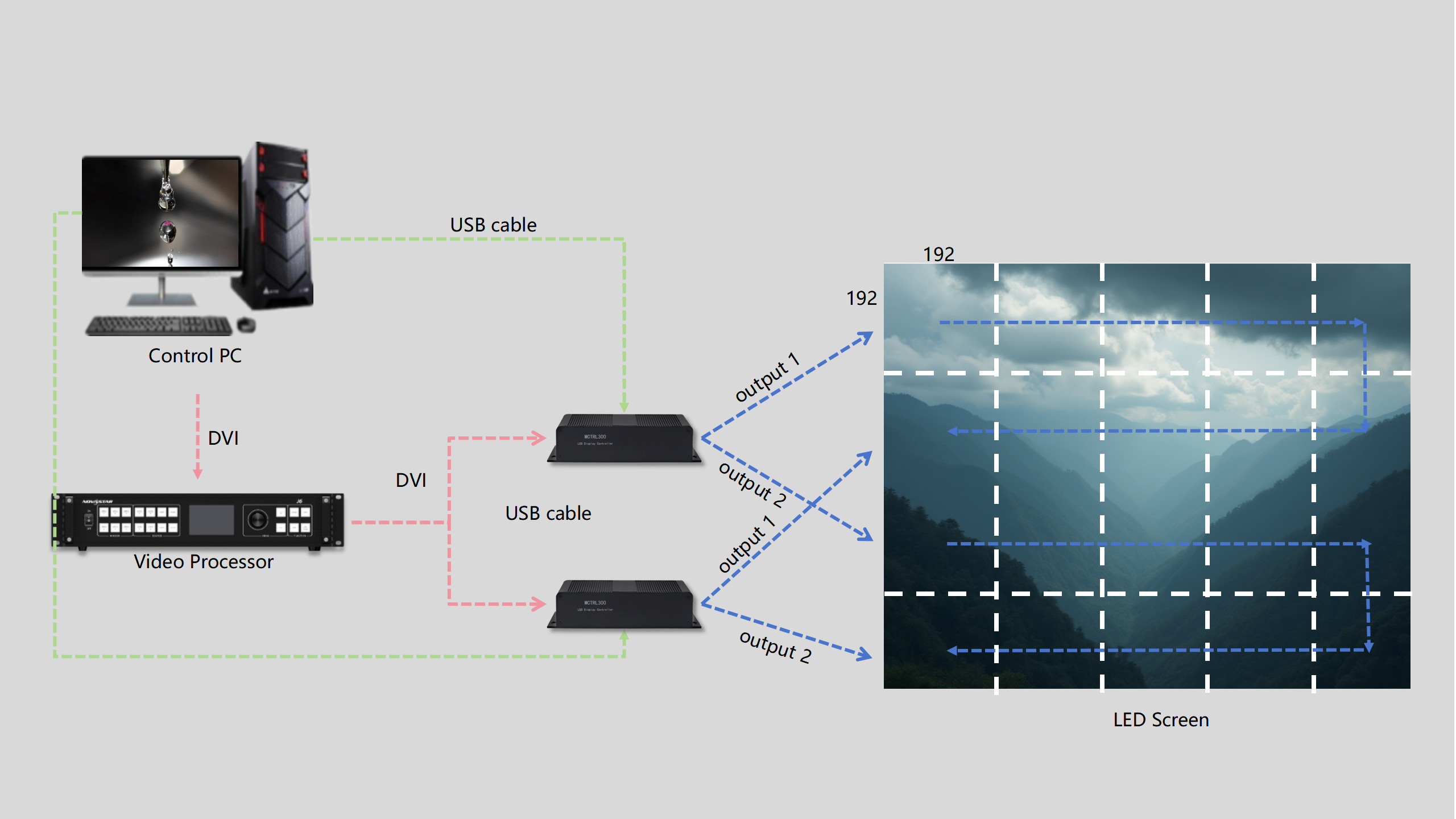
–Т —Н—В–Њ–Љ –њ—А–Є–Љ–µ—А–µ –њ–µ—А–≤–∞—П –њ–µ—А–µ–і–∞—О—Й–∞—П –Ї–∞—А—В–∞ –њ–Њ–і–Ї–ї—О—З–∞–µ—В—Б—П –Ї —Г–њ—А–∞–≤–ї—П—О—Й–µ–Љ—Г –Я–Ъ –Є —Б–ї—Г–ґ–Є—В –Њ—Б–љ–Њ–≤–љ—Л–Љ –Ї–∞–љ–∞–ї–Њ–Љ, –∞ –≤—В–Њ—А–∞—П –њ–µ—А–µ–і–∞—О—Й–∞—П –Ї–∞—А—В–∞ –Ї–∞—Б–Ї–∞–і–Є—А—Г–µ—В—Б—П —Б –њ–µ—А–≤–Њ–є –Є —Д—Г–љ–Ї—Ж–Є–Њ–љ–Є—А—Г–µ—В –Ї–∞–Ї —А–µ–Ј–µ—А–≤–љ—Л–є –Ї–∞–љ–∞–ї. –Ю–±–∞ –Ї–Њ–љ—В—А–Њ–ї–ї–µ—А–∞ –Є—Б–њ–Њ–ї—М–Ј—Г—О—В –≤—Л—Е–Њ–і 1 –і–ї—П –њ–Њ–і–Ї–ї—О—З–µ–љ–Є—П –Ї —Б–≤–µ—В–Њ–і–Є–Њ–і–љ–Њ–Љ—Г —Н–Ї—А–∞–љ—Г. –Я–Њ–Љ–љ–Є—В–µ, –≤—Л –Љ–Њ–ґ–µ—В–µ –Є—Б–њ–Њ–ї—М–Ј–Њ–≤–∞—В—М –ї—О–±–Њ–є –і—А—Г–≥–Њ–є –≤—Л—Е–Њ–і, –Ї–Њ—В–Њ—А—Л–є –њ—А–µ–і–њ–Њ—З–Є—В–∞–µ—В–µ; –њ—А–Њ—Б—В–Њ —Г–±–µ–і–Є—В–µ—Б—М, —З—В–Њ –≤—Л —Б–Њ–Њ—В–≤–µ—В—Б—В–≤—Г—О—Й–Є–Љ –Њ–±—А–∞–Ј–Њ–Љ –љ–∞—Б—В—А–Њ–Є–ї–Є —Б–Њ–Њ—В–≤–µ—В—Б—В–≤—Г—О—Й–Є–µ –њ–∞—А–∞–Љ–µ—В—А—Л –≤ –њ—А–Њ–≥—А–∞–Љ–Љ–љ–Њ–Љ –Њ–±–µ—Б–њ–µ—З–µ–љ–Є–Є.
–Ю–±—А–∞—В–Є—В–µ –≤–љ–Є–Љ–∞–љ–Є–µ, —З—В–Њ –і–≤–µ –Њ—В–њ—А–∞–≤–ї—П—О—Й–Є–µ –Ї–∞—А—В—Л –Ї–∞—Б–Ї–∞–і–Є—А—Г—О—В—Б—П —Б –њ–Њ–Љ–Њ—Й—М—О –Ї–∞–±–µ–ї—П USB. –Ф–ї—П –њ–Њ–ї—Г—З–µ–љ–Є—П –і–Њ–њ–Њ–ї–љ–Є—В–µ–ї—М–љ–Њ–є –Є–љ—Д–Њ—А–Љ–∞—Ж–Є–Є –Њ –Ї–∞—Б–Ї–∞–і–Є—А–Њ–≤–∞–љ–Є–Є, –њ—А–Њ–≤–µ—А—М—В–µ —Н—В–Њ—В –њ–Њ—Б—В:–Я–Њ–ї–љ–∞—П –Є–љ—Б—В—А—Г–Ї—Ж–Є—П –њ–Њ –Ї–∞—Б–Ї–∞–і–љ–Њ–Љ—Г –њ–Њ–і–Ї–ї—О—З–µ–љ–Є—О —Б–≤–µ—В–Њ–і–Є–Њ–і–љ–Њ–≥–Њ –і–Є—Б–њ–ї–µ—П.
–Ъ–Њ–љ—Д–Є–≥—Г—А–∞—Ж–Є—П –њ—А–Њ–≥—А–∞–Љ–Љ–љ–Њ–≥–Њ –Њ–±–µ—Б–њ–µ—З–µ–љ–Є—П
–Я–Њ—Б–ї–µ –Ј–∞–≤–µ—А—И–µ–љ–Є—П –љ–∞—Б—В—А–Њ–є–Ї–Є –Њ–±–Њ—А—Г–і–Њ–≤–∞–љ–Є—П –Љ—Л –њ—А–Є—Б—В—Г–њ–Є–Љ –Ї –љ–∞—Б—В—А–Њ–є–Ї–µ –њ—А–Њ–≥—А–∞–Љ–Љ–љ–Њ–≥–Њ –Њ–±–µ—Б–њ–µ—З–µ–љ–Є—П.
–°–љ–∞—З–∞–ї–∞, –Ї–Њ–≥–і–∞ —Г –љ–∞—Б –µ—Б—В—М –ї–Њ–≥–Є–љ. –Э–∞–ґ–Љ–Є—В–µ ¬Ђ–Я—А–Њ—Б–Љ–Њ—В—А–µ—В—М —Б–≤–µ–і–µ–љ–Є—П –Њ–± —Г—Б—В—А–Њ–є—Б—В–≤–µ¬ї, —З—В–Њ–±—Л –њ—А–Њ–≤–µ—А–Є—В—М –Є–љ—Д–Њ—А–Љ–∞—Ж–Є—О –Њ–± —Г—Б—В—А–Њ–є—Б—В–≤–µ. –Т —Н—В–Њ–Љ —Б–ї—Г—З–∞–µ –Љ—Л –Є—Б–њ–Њ–ї—М–Ј—Г–µ–Љ –і–≤–∞ –±–ї–Њ–Ї–∞ –Њ—В–њ—А–∞–≤–ї—П—О—Й–Є—Е –Ї–∞—А—В –і–ї—П –Ї–∞—Б–Ї–∞–і–Є—А–Њ–≤–∞–љ–Є—П, –њ–Њ—Н—В–Њ–Љ—Г –≤—Л —Г–≤–Є–і–Є—В–µ, —З—В–Њ –Ї–Њ–ї–Є—З–µ—Б—В–≤–Њ —Г—Б—В—А–Њ–є—Б—В–≤ —А–∞–≤–љ–Њ 2.
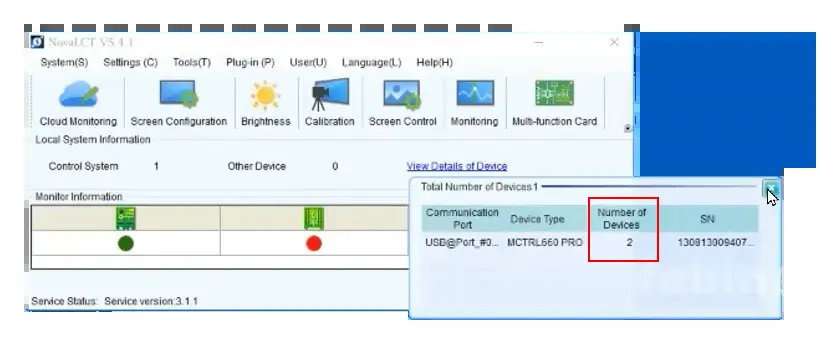
–Ф–∞–ї–µ–µ –њ–µ—А–µ–є–і–Є—В–µ –≤ –≥–ї–∞–≤–љ—Л–є –Є–љ—В–µ—А—Д–µ–є—Б –Ї–Њ–љ—Д–Є–≥—Г—А–∞—Ж–Є–Є —Н–Ї—А–∞–љ–∞ –Є –Њ—В–Ї—А–Њ–є—В–µ –≤–Ї–ї–∞–і–Ї—Г ¬Ђ–Я–Њ–і–Ї–ї—О—З–µ–љ–Є–µ —Н–Ї—А–∞–љ–∞¬ї. –Ч–і–µ—Б—М –≤—Л —Г–≤–Є–і–Є—В–µ –Њ–±–µ –Њ—В–њ—А–∞–≤–ї—П—О—Й–Є–µ –Ї–∞—А—В—Л, –њ–µ—А–µ—З–Є—Б–ї–µ–љ–љ—Л–µ –≤ –≤–µ—А—Е–љ–µ–Љ –ї–µ–≤–Њ–Љ —Г–≥–ї—Г –Є–љ—В–µ—А—Д–µ–є—Б–∞. –Ъ–∞–Ї –њ–Њ–Ї–∞–Ј–∞–љ–Њ –љ–∞ —Б–ї–µ–і—Г—О—Й–µ–Љ –Є–Ј–Њ–±—А–∞–ґ–µ–љ–Є–Є, –Њ—В–Њ–±—А–∞–ґ–∞—О—В—Б—П –і–≤–∞ –љ–Њ–Љ–µ—А–∞ –Њ—В–њ—А–∞–≤–ї—П—О—Й–µ–є –Ї–∞—А—В—Л
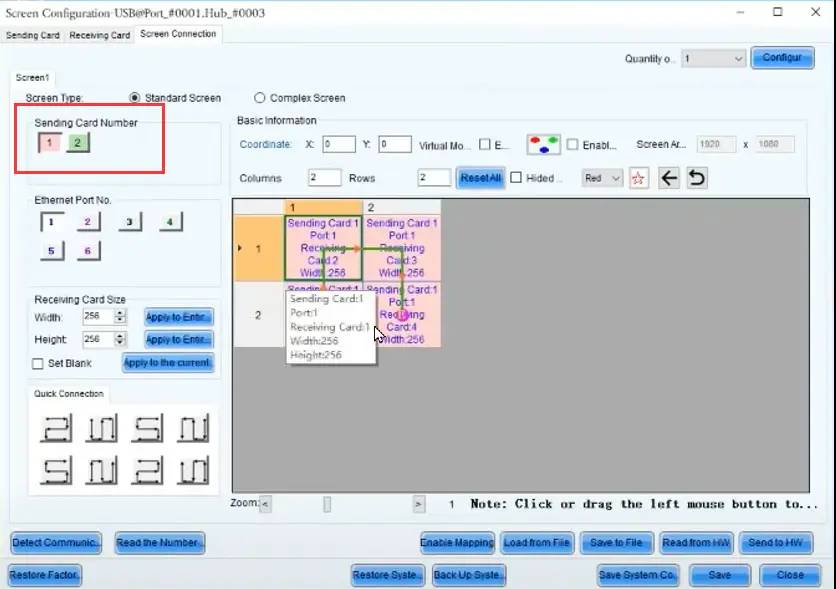
–°—В–Њ–Є—В –Њ—В–Љ–µ—В–Є—В—М, —З—В–Њ –њ–Њ—Б–Ї–Њ–ї—М–Ї—Г –Љ—Л –Є—Б–њ–Њ–ї—М–Ј—Г–µ–Љ –њ–µ—А–≤—Г—О –њ–µ—А–µ–і–∞—О—Й—Г—О –Ї–∞—А—В—Г –≤ –Ї–∞—З–µ—Б—В–≤–µ –Њ—Б–љ–Њ–≤–љ–Њ–≥–Њ –Ї–∞–љ–∞–ї–∞, –Ј–і–µ—Б—М –љ–∞–Љ –љ—Г–ґ–љ–Њ –љ–∞—Б—В—А–Њ–Є—В—М —В–Њ–ї—М–Ї–Њ —Н—В—Г –њ–µ—А–µ–і–∞—О—Й—Г—О –Ї–∞—А—В—Г, –і—А—Г–≥–Є–Љ–Є —Б–ї–Њ–≤–∞–Љ–Є, —Н—В–Њ –њ–µ—А–µ–і–∞—О—Й–∞—П –Ї–∞—А—В–∞ –љ–Њ–Љ–µ—А 1. –Ч–∞—В–µ–Љ –≤—Л–њ–Њ–ї–љ–Є—В–µ —В–µ –ґ–µ –ї–Њ–≥–Є—З–µ—Б–Ї–Є–µ —И–∞–≥–Є, –Њ—Б–љ–Њ–≤–∞–љ–љ—Л–µ –љ–∞ –≤–∞—И–µ–є —Д–∞–Ї—В–Є—З–µ—Б–Ї–Њ–є –љ–∞—Б—В—А–Њ–є–Ї–µ —Б–≤–µ—В–Њ–і–Є–Њ–і–љ–Њ–≥–Њ —Н–Ї—А–∞–љ–∞, –∞ —В–∞–Ї–ґ–µ –љ–∞–ґ–Љ–Є—В–µ ¬Ђ–°–Њ—Е—А–∞–љ–Є—В—М –Њ–±–Њ—А—Г–і–Њ–≤–∞–љ–Є–µ¬ї, —З—В–Њ–±—Л —Б–Њ—Е—А–∞–љ–Є—В—М –Ї–Њ–љ—Д–Є–≥—Г—А–∞—Ж–Є—О.
–Я–Њ—Б–ї–µ —Н—В–Њ–≥–Њ –њ–µ—А–µ–є–і–Є—В–µ –љ–∞ –≤–Ї–ї–∞–і–Ї—Г ¬Ђ–Ю—В–њ—А–∞–≤–ї—П—О—Й–∞—П –Ї–∞—А—В–∞¬ї, —З—В–Њ–±—Л –љ–∞—Б—В—А–Њ–Є—В—М –Є–љ—Д–Њ—А–Љ–∞—Ж–Є—О –Њ–± –Є–Ј–±—Л—В–Њ—З–љ–Њ—Б—В–Є. –Э–∞–ґ–Љ–Є—В–µ –Ї–љ–Њ–њ–Ї—Г ¬Ђ–Ф–Њ–±–∞–≤–Є—В—М¬ї –≤ —А–∞–Ј–і–µ–ї–µ –Є–Ј–±—Л—В–Њ—З–љ–Њ—Б—В–Є. –Ъ–Њ–≥–і–∞ –њ–Њ—П–≤–Є—В—Б—П –≤—Б–њ–ї—Л–≤–∞—О—Й–µ–µ –Њ–Ї–љ–Њ, –≤–≤–µ–і–Є—В–µ —В—Г –ґ–µ –Є–љ—Д–Њ—А–Љ–∞—Ж–Є—О, —З—В–Њ –Є –≤—Л—И–µ. –Т —Н—В–Њ–Љ —Б–ї—Г—З–∞–µ —Б–µ—А–Є–є–љ—Л–є –љ–Њ–Љ–µ—А –Њ—Б–љ–Њ–≤–љ–Њ–є –Њ—В–њ—А–∞–≤–ї—П—О—Й–µ–є –Ї–∞—А—В—Л вАФ 1, —Б–µ—А–Є–є–љ—Л–є –љ–Њ–Љ–µ—А —А–µ–Ј–µ—А–≤–љ–Њ–є –Њ—В–њ—А–∞–≤–ї—П—О—Й–µ–є –Ї–∞—А—В—Л вАФ 2, –∞ –Њ—Б–љ–Њ–≤–љ–Њ–є –Є —А–µ–Ј–µ—А–≤–љ—Л–є –њ–Њ—А—В—Л —Б–Њ–Њ—В–≤–µ—В—Б—В–≤—Г—О—В вАФ 1.
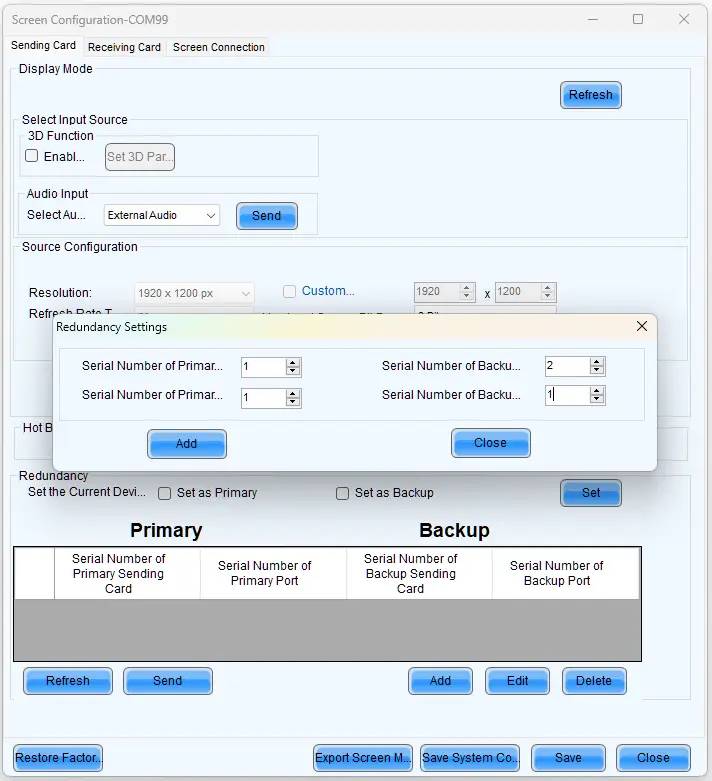
–Ґ–∞–Ї–ґ–µ –љ–µ –Ј–∞–±—Г–і—М—В–µ –Њ—В–њ—А–∞–≤–Є—В—М –љ–∞—Б—В—А–Њ–є–Ї–Є –љ–∞ –Њ–±–Њ—А—Г–і–Њ–≤–∞–љ–Є–µ. –Ю–±—А–∞—В–Є—В–µ –≤–љ–Є–Љ–∞–љ–Є–µ, —З—В–Њ –µ—Б–ї–Є –≤—Л –Є–Ј–Љ–µ–љ–Є–ї–Є –љ–Њ–Љ–µ—А–∞ –њ–Њ—А—В–Њ–≤ –≤–Њ –≤—А–µ–Љ—П –љ–∞—Б—В—А–Њ–є–Ї–Є –Њ–±–Њ—А—Г–і–Њ–≤–∞–љ–Є—П, –Њ–±—П–Ј–∞—В–µ–ї—М–љ–Њ –Њ–±–љ–Њ–≤–Є—В–µ –Є—Е —В–Њ–ґ–µ.
–Ґ–µ—Б—В
–Ю—В–Ї–ї—О—З–Є—В–µ –њ–µ—А–≤—Г—О –њ–µ—А–µ–і–∞—О—Й—Г—О –Ї–∞—А—В—Г (–Њ—Б–љ–Њ–≤–љ–Њ–є –Ї–∞–љ–∞–ї) –Є –њ—А–Њ–≤–µ—А—М—В–µ, –њ—А–Њ–і–Њ–ї–ґ–∞–µ—В –ї–Є —Н–Ї—А–∞–љ –љ–Њ—А–Љ–∞–ї—М–љ–Њ –Њ—В–Њ–±—А–∞–ґ–∞—В—М –Ї–Њ–љ—В–µ–љ—В. –Х—Б–ї–Є —Н—В–Њ —А–∞–±–Њ—В–∞–µ—В, —Н—В–Њ –њ–Њ–і—В–≤–µ—А–ґ–і–∞–µ—В, —З—В–Њ —А–µ–Ј–µ—А–≤–љ–∞—П –Ї–Њ–њ–Є—П —Д—Г–љ–Ї—Ж–Є–Њ–љ–Є—А—Г–µ—В –њ—А–∞–≤–Є–ї—М–љ–Њ; –µ—Б–ї–Є –љ–µ—В, –љ–∞–Љ –љ—Г–ґ–љ–Њ –±—Г–і–µ—В –њ—А–Њ–≤–µ—А–Є—В—М –љ–∞—Б—В—А–Њ–є–Ї–Є –Њ–±–Њ—А—Г–і–Њ–≤–∞–љ–Є—П –Є –њ—А–Њ–≥—А–∞–Љ–Љ–љ–Њ–≥–Њ –Њ–±–µ—Б–њ–µ—З–µ–љ–Є—П.
–Э–∞—Б—В—А–Њ–є–Ї–∞ –Є–Ј–±—Л—В–Њ—З–љ–Њ—Б—В–Є –љ–∞ –љ–µ–Ї–∞—Б–Ї–∞–і–љ—Л—Е –њ–µ—А–µ–і–∞—О—Й–Є—Е –Ї–∞—А—В–∞—Е
–Т –Њ—В–ї–Є—З–Є–µ –Њ—В –њ—А–µ–і—Л–і—Г—Й–µ–≥–Њ —Б–ї—Г—З–∞—П, –≤ —Н—В–Њ–Љ —Б–ї—Г—З–∞–µ –Њ–±–µ –њ–µ—А–µ–і–∞—О—Й–Є–µ –Ї–∞—А—В—Л –њ–Њ–і–Ї–ї—О—З–∞—О—В—Б—П –љ–∞–њ—А—П–Љ—Г—О –Ї —Г–њ—А–∞–≤–ї—П—О—Й–µ–Љ—Г –Я–Ъ –Є –Љ–µ–ґ–і—Г –љ–Є–Љ–Є –љ–µ—В –њ—А—П–Љ–Њ–≥–Њ –Ї–∞–±–µ–ї—П, –Є–љ—Л–Љ–Є —Б–ї–Њ–≤–∞–Љ–Є, —Г –љ–Є—Е –љ–µ—В –Ї–∞—Б–Ї–∞–і–љ–Њ–є —Б–≤—П–Ј–Є.
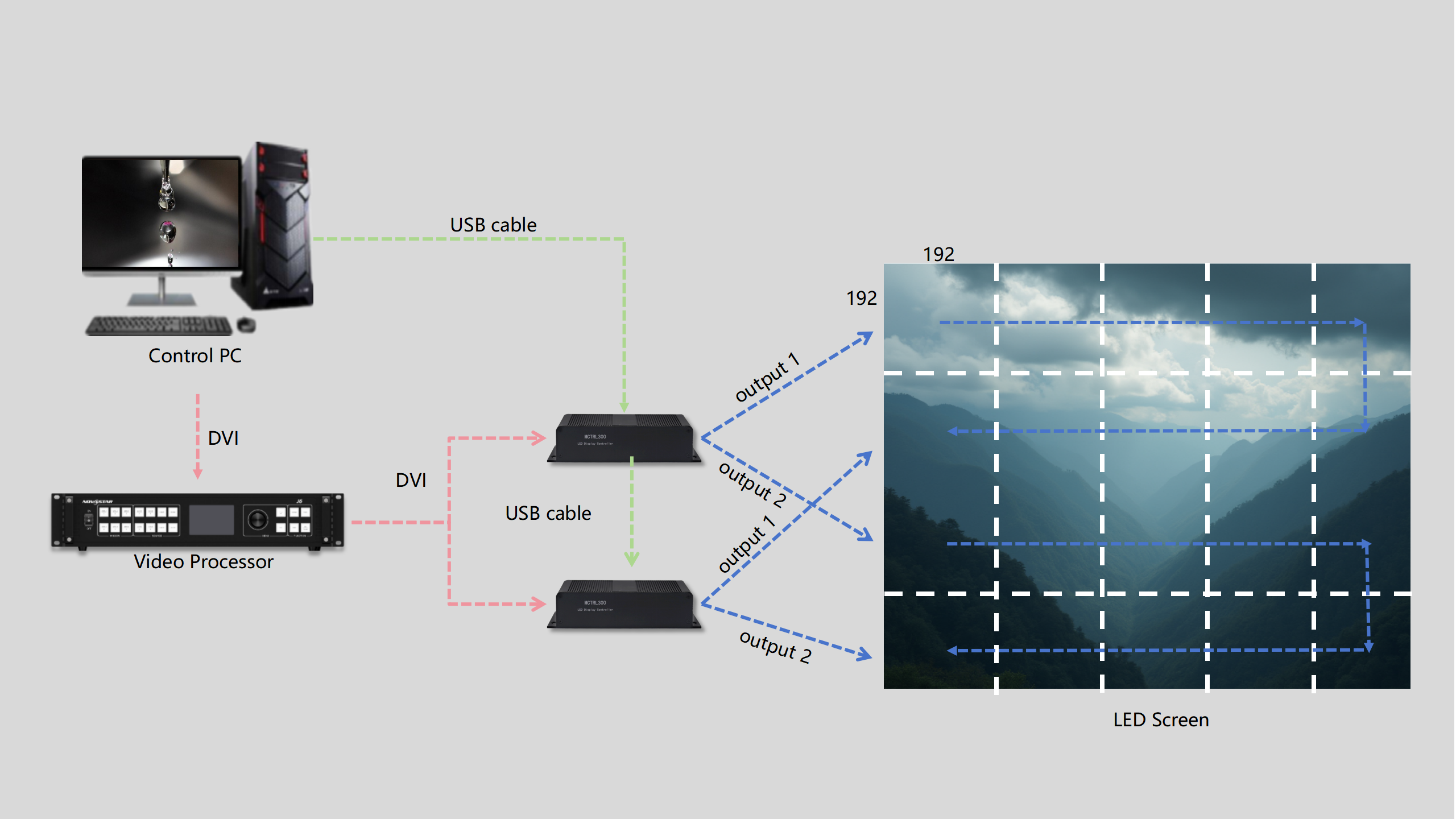
–Э–∞—Б—В—А–Њ–є–Ї–∞ –Њ–±–Њ—А—Г–і–Њ–≤–∞–љ–Є—П
–°–љ–∞—З–∞–ї–∞ –і–∞–≤–∞–є—В–µ —Г—Б—В–∞–љ–Њ–≤–Є–Љ –∞–њ–њ–∞—А–∞—В–љ—Л–µ —Б–Њ–µ–і–Є–љ–µ–љ–Є—П. –Ъ–∞–Ї –њ–Њ–Ї–∞–Ј–∞–љ–Њ –љ–∞ –Є–Ј–Њ–±—А–∞–ґ–µ–љ–Є–Є –≤—Л—И–µ, —Н—В–Њ —Б–Њ–µ–і–Є–љ–µ–љ–Є–µ –њ–Њ-–њ—А–µ–ґ–љ–µ–Љ—Г –≤–Ї–ї—О—З–∞–µ—В –і–≤–µ –Њ—В–њ—А–∞–≤–ї—П—О—Й–Є–µ –Ї–∞—А—В—Л, –љ–Њ –Њ–љ–Є –љ–µ —Б–≤—П–Ј–∞–љ—Л USB-–Ї–∞–±–µ–ї–µ–Љ. –Т–Љ–µ—Б—В–Њ —Н—В–Њ–≥–Њ —Г–њ—А–∞–≤–ї—П—О—Й–Є–є –Я–Ъ –њ–Њ–і–Ї–ї—О—З–∞–µ—В—Б—П –Ї –Ї–∞–ґ–і–Њ–є –Њ—В–њ—А–∞–≤–ї—П—О—Й–µ–є –Ї–∞—А—В–µ —Б–≤–Њ–Є–Љ —Б–Њ–±—Б—В–≤–µ–љ–љ—Л–Љ –Њ—В–і–µ–ї—М–љ—Л–Љ –Ї–∞–±–µ–ї–µ–Љ вАФ –Њ–і–Є–љ –і–ї—П –њ–µ—А–≤–Њ–є –Њ—В–њ—А–∞–≤–ї—П—О—Й–µ–є –Ї–∞—А—В—Л, –і—А—Г–≥–Њ–є –і–ї—П –≤—В–Њ—А–Њ–є.
–Ъ–Њ–љ—Д–Є–≥—Г—А–∞—Ж–Є—П –њ—А–Њ–≥—А–∞–Љ–Љ–љ–Њ–≥–Њ –Њ–±–µ—Б–њ–µ—З–µ–љ–Є—П
–Я–Њ—Б–ї–µ –Ј–∞–≤–µ—А—И–µ–љ–Є—П –љ–∞—Б—В—А–Њ–є–Ї–Є –Њ–±–Њ—А—Г–і–Њ–≤–∞–љ–Є—П –Љ—Л –њ—А–Є—Б—В—Г–њ–Є–Љ –Ї –љ–∞—Б—В—А–Њ–є–Ї–µ –њ—А–Њ–≥—А–∞–Љ–Љ–љ–Њ–≥–Њ –Њ–±–µ—Б–њ–µ—З–µ–љ–Є—П –і–ї—П —Н—В–Њ–є —Г—Б—В–∞–љ–Њ–≤–Ї–Є.
–Я—А–µ–ґ–і–µ —З–µ–Љ –њ–Њ–≥—А—Г–Ј–Є—В—М—Б—П –≤ –љ–∞—Б—В—А–Њ–є–Ї–Є, –љ–∞–ґ–Љ–Є—В–µ ¬Ђ–Я—А–Њ—Б–Љ–Њ—В—А–µ—В—М —Б–≤–µ–і–µ–љ–Є—П –Њ–± —Г—Б—В—А–Њ–є—Б—В–≤–µ¬ї, —З—В–Њ–±—Л –њ—А–Њ–≤–µ—А–Є—В—М –Є–љ—Д–Њ—А–Љ–∞—Ж–Є—О –Њ–± —Г—Б—В—А–Њ–є—Б—В–≤–µ. –Т —Н—В–Њ–Љ –њ—А–Є–Љ–µ—А–µ –µ—Б—В—М –і–≤–∞ –Њ—В–і–µ–ї—М–љ—Л—Е –њ–Њ—А—В–∞ USB-—Б–≤—П–Ј–Є, –Ї–∞–ґ–і—Л–є –Є–Ј –Ї–Њ—В–Њ—А—Л—Е –њ–Њ–і–Ї–ї—О—З–µ–љ –Ї –Њ–і–љ–Њ–Љ—Г —Г—Б—В—А–Њ–є—Б—В–≤—Г. –≠—В–Њ –Њ–±—К—П—Б–љ—П–µ—В –љ–∞–ї–Є—З–Є–µ –і–≤—Г—Е –њ–Њ—А—В–Њ–≤, –њ–Њ—Б–Ї–Њ–ї—М–Ї—Г –Њ—В–њ—А–∞–≤–ї—П—О—Й–Є–µ –Ї–∞—А—В—Л –љ–µ–Ј–∞–≤–Є—Б–Є–Љ–Њ –њ–Њ–і–Ї–ї—О—З–µ–љ—Л –Ї —Г–њ—А–∞–≤–ї—П—О—Й–µ–Љ—Г –Я–Ъ
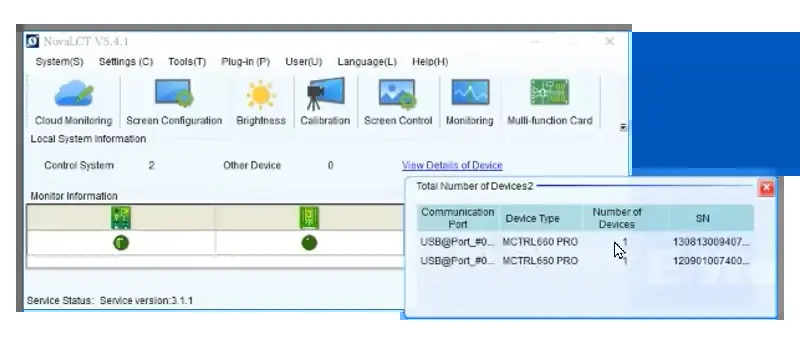
–Ф–∞–ї–µ–µ, –≤–Њ–є–і–Є—В–µ –≤ –Є–љ—В–µ—А—Д–µ–є—Б ¬Ђ–Ъ–Њ–љ—Д–Є–≥—Г—А–∞—Ж–Є—П —Н–Ї—А–∞–љ–∞¬ї, –≥–і–µ –≤–∞–Љ –љ—Г–ґ–љ–Њ –±—Г–і–µ—В –≤—Л–±—А–∞—В—М, –Ї–∞–Ї–Њ–є –њ–Њ—А—В —Б–≤—П–Ј–Є –љ–∞—Б—В—А–Њ–Є—В—М –њ–µ—А–≤—Л–Љ. –°–љ–∞—З–∞–ї–∞ –≤—Л–±–µ—А–Є—В–µ –њ–µ—А–≤—Л–є –њ–Њ—А—В –і–ї—П –њ–µ—А–µ—Е–Њ–і–∞ –≤–њ–µ—А–µ–і. –Т –Є–љ—В–µ—А—Д–µ–є—Б–µ –Ї–Њ–љ—Д–Є–≥—Г—А–∞—Ж–Є–Є —Н–Ї—А–∞–љ–∞ –љ–∞—Б—В—А–Њ–є—В–µ ¬Ђ–Я–Њ–і–Ї–ї—О—З–µ–љ–Є–µ —Н–Ї—А–∞–љ–∞¬ї —Б —В–µ–Љ–Є –ґ–µ –њ—А–∞–≤–Є–ї–∞–Љ–Є. –Э–µ—В –љ–µ–Њ–±—Е–Њ–і–Є–Љ–Њ—Б—В–Є –≤–Њ–Ј–≤—А–∞—Й–∞—В—М—Б—П –Ї —Н—В–Њ–Љ—Г –њ—А–Њ—Ж–µ—Б—Б—Г –њ–Њ–і—А–Њ–±–љ–Њ, —В–∞–Ї –Ї–∞–Ї –≤—Л –і–Њ–ї–ґ–љ—Л –±—Л—В—М —Б –љ–Є–Љ –Ј–љ–∞–Ї–Њ–Љ—Л –Ї –љ–∞—Б—В–Њ—П—Й–µ–Љ—Г –Љ–Њ–Љ–µ–љ—В—Г.
–Т–∞–ґ–љ—Л–Љ —И–∞–≥–Њ–Љ –љ–∞ —Н—В–Њ–Љ —Н—В–∞–њ–µ —П–≤–ї—П–µ—В—Б—П —Б–Њ—Е—А–∞–љ–µ–љ–Є–µ –љ–∞—Б—В—А–Њ–µ–Ї ¬Ђ–Ъ–Њ–љ—Д–Є–≥—Г—А–∞—Ж–Є–Є —Н–Ї—А–∞–љ–∞¬ї –≤ –≤–Є–і–µ –ї–Њ–Ї–∞–ї—М–љ–Њ–≥–Њ —Д–∞–є–ї–∞ —Б–Њ–µ–і–Є–љ–µ–љ–Є—П (*.src) –і–ї—П –Є—Б–њ–Њ–ї—М–Ј–Њ–≤–∞–љ–Є—П —Б –і—А—Г–≥–Њ–є –Њ—В–њ—А–∞–≤–ї—П—О—Й–µ–є –Ї–∞—А—В–Њ–є. –Э–µ –Ј–∞–±—Г–і—М—В–µ —В–∞–Ї–ґ–µ —Б–Њ—Е—А–∞–љ–Є—В—М –љ–∞—Б—В—А–Њ–є–Ї–Є –Њ–±–Њ—А—Г–і–Њ–≤–∞–љ–Є—П.
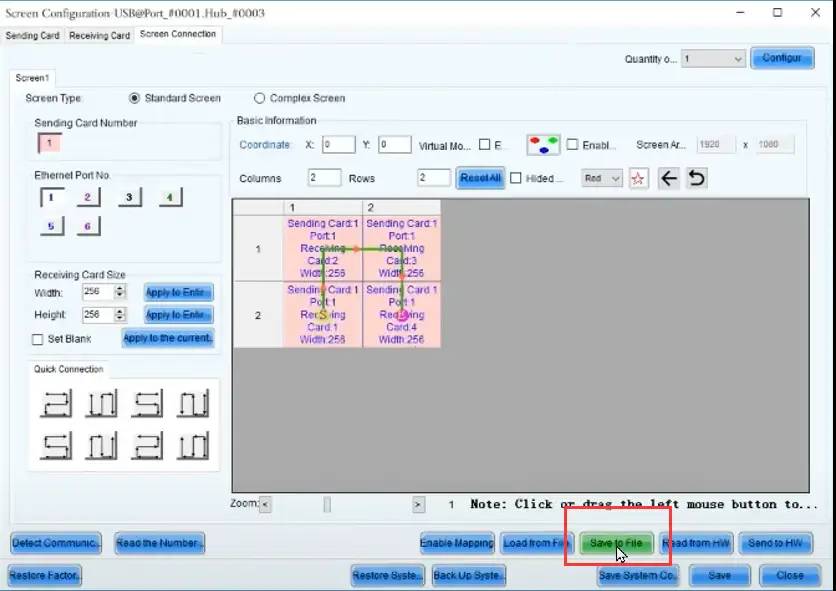
–Ф–∞–ї–µ–µ –њ–µ—А–µ–є–і–Є—В–µ –љ–∞ –≤–Ї–ї–∞–і–Ї—Г ¬Ђ–Ю—В–њ—А–∞–≤–ї—П—О—Й–∞—П –Ї–∞—А—В–∞¬ї, —З—В–Њ–±—Л –љ–∞—Б—В—А–Њ–Є—В—М –њ–∞—А–∞–Љ–µ—В—А—Л –Є–Ј–±—Л—В–Њ—З–љ–Њ—Б—В–Є. –Э–∞–ґ–Љ–Є—В–µ ¬Ђ–£—Б—В–∞–љ–Њ–≤–Є—В—М –Ї–∞–Ї –Њ—Б–љ–Њ–≤–љ—Г—О¬ї, –∞ –Ј–∞—В–µ–Љ –љ–∞–ґ–Љ–Є—В–µ ¬Ђ–°–Њ—Е—А–∞–љ–Є—В—М¬ї. –Ґ–µ–њ–µ—А—М –Љ—Л –≤—Л–њ–Њ–ї–љ–Є–ї–Є –љ–∞—Б—В—А–Њ–є–Ї—Г –і–ї—П –њ–µ—А–≤–Њ–є –Њ—В–њ—А–∞–≤–ї—П—О—Й–µ–є –Ї–∞—А—В—Л.
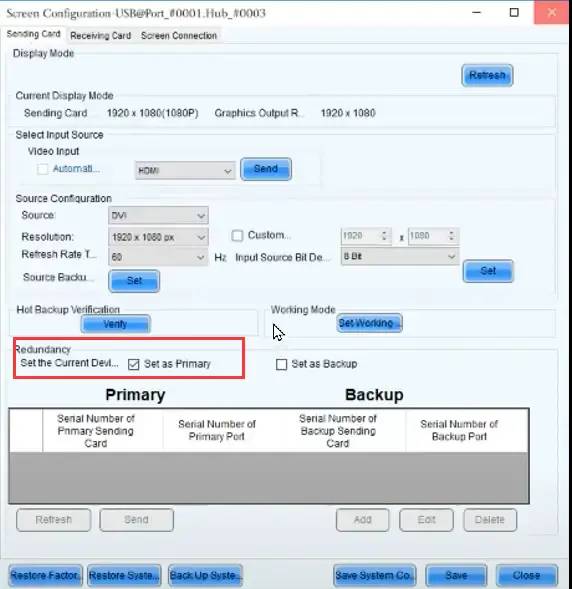
–Я–Њ—Б–ї–µ —Н—В–Њ–≥–Њ –Ј–∞–Ї—А–Њ–є—В–µ –Є–љ—В–µ—А—Д–µ–є—Б ¬Ђ–Ъ–Њ–љ—Д–Є–≥—Г—А–∞—Ж–Є—П —Н–Ї—А–∞–љ–∞¬ї –Є —Б–љ–Њ–≤–∞ –љ–∞–ґ–Љ–Є—В–µ –Ї–љ–Њ–њ–Ї—Г ¬Ђ–Ъ–Њ–љ—Д–Є–≥—Г—А–∞—Ж–Є—П —Н–Ї—А–∞–љ–∞¬ї. –Ч–і–µ—Б—М –Љ—Л –≤—Л–±–Є—А–∞–µ–Љ –≤—В–Њ—А–Њ–є –њ–Њ—А—В —Б–≤—П–Ј–Є –і–ї—П –њ—А–Њ–і–Њ–ї–ґ–µ–љ–Є—П, —В–Њ –µ—Б—В—М, –Љ—Л —Г—Б—В–∞–љ–Њ–≤–Є–Љ –≤—В–Њ—А—Г—О –Њ—В–њ—А–∞–≤–ї—П—О—Й—Г—О –Ї–∞—А—В—Г.
–Ф–ї—П –љ–∞—Б—В—А–Њ–µ–Ї ¬ЂScreen Connection¬ї –љ–∞ –≤—В–Њ—А–Њ–є –Њ—В–њ—А–∞–≤–ї—П—О—Й–µ–є –Ї–∞—А—В–µ –≤—Л –Љ–Њ–ґ–µ—В–µ –љ–∞–ґ–∞—В—М ¬ЂLoad from File¬ї, —З—В–Њ–±—Л –≤—Л–±—А–∞—В—М —Д–∞–є–ї, –Ї–Њ—В–Њ—А—Л–є –≤—Л —В–Њ–ї—М–Ї–Њ —З—В–Њ —Б–Њ—Е—А–∞–љ–Є–ї–Є. –≠—В–Њ –∞–≤—В–Њ–Љ–∞—В–Є—З–µ—Б–Ї–Є –Ј–∞–≥—А—Г–Ј–Є—В —В–µ –ґ–µ –љ–∞—Б—В—А–Њ–є–Ї–Є –і–ї—П –≤—В–Њ—А–Њ–є –Њ—В–њ—А–∞–≤–ї—П—О—Й–µ–є –Ї–∞—А—В—Л, –Є–Ј–±–∞–≤–ї—П—П –≤–∞—Б –Њ—В –љ–µ–Њ–±—Е–Њ–і–Є–Љ–Њ—Б—В–Є –љ–∞—Б—В—А–∞–Є–≤–∞—В—М –≤—Б–µ –≤—А—Г—З–љ—Г—О.
–Я–Њ—Б–ї–µ —Н—В–Њ–≥–Њ —Б–љ–Њ–≤–∞ —Б–Њ—Е—А–∞–љ–Є—В–µ –љ–∞—Б—В—А–Њ–є–Ї–Є –љ–∞ –Њ–±–Њ—А—Г–і–Њ–≤–∞–љ–Є–Є. –Э–∞–Ї–Њ–љ–µ—Ж, –≤–µ—А–љ–Є—В–µ—Б—М –љ–∞ –≤–Ї–ї–∞–і–Ї—Г ¬Ђ–Ю—В–њ—А–∞–≤–ї—П—О—Й–∞—П –Ї–∞—А—В–∞¬ї, —З—В–Њ–±—Л –љ–∞—Б—В—А–Њ–Є—В—М –њ–∞—А–∞–Љ–µ—В—А—Л –Є–Ј–±—Л—В–Њ—З–љ–Њ—Б—В–Є –і–ї—П –≤—В–Њ—А–Њ–є –Ї–∞—А—В—Л. –Т—Л–±–µ—А–Є—В–µ ¬Ђ–£—Б—В–∞–љ–Њ–≤–Є—В—М –Ї–∞–Ї —А–µ–Ј–µ—А–≤–љ—Г—О –Ї–Њ–њ–Є—О¬ї, –Ј–∞—В–µ–Љ –љ–∞–ґ–Љ–Є—В–µ ¬Ђ–Ю—В–њ—А–∞–≤–Є—В—М¬ї.
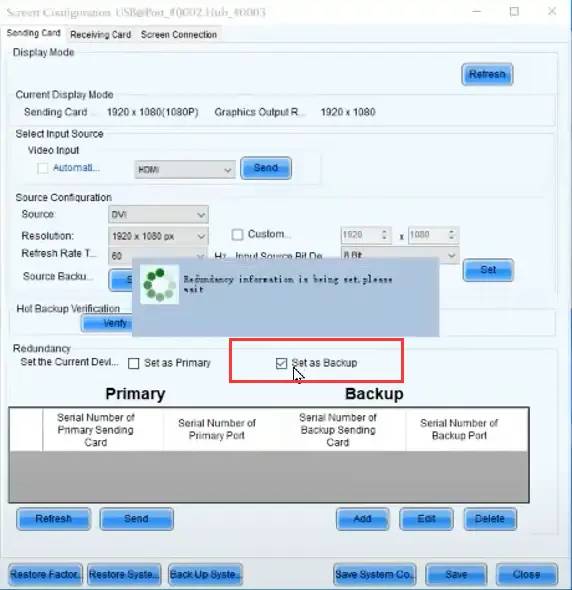
–Ґ–µ–њ–µ—А—М –≤—Б–µ –љ–∞—Б—В—А–Њ–є–Ї–Є –і–ї—П —Н—В–Њ–є —Б–Є—В—Г–∞—Ж–Є–Є –Ј–∞–≤–µ—А—И–µ–љ—Л.
–Ґ–µ—Б—В
–Я–Њ—Б–ї–µ –љ–∞—Б—В—А–Њ–є–Ї–Є –њ—А–Њ–≤–µ—А—М—В–µ, –Њ—В—Б–Њ–µ–і–Є–љ–Є–≤ –Њ—Б–љ–Њ–≤–љ—Г—О –њ–µ—А–µ–і–∞—О—Й—Г—О –Ї–∞—А—В—Г. –°–≤–µ—В–Њ–і–Є–Њ–і–љ—Л–є –і–Є—Б–њ–ї–µ–є –і–Њ–ї–ґ–µ–љ –њ—А–Њ–і–Њ–ї–ґ–∞—В—М —А–∞–±–Њ—В–∞—В—М, –µ—Б–ї–Є –љ–∞—Б—В—А–Њ–є–Ї–∞ —А–µ–Ј–µ—А–≤–љ–Њ–≥–Њ –Ї–Њ–њ–Є—А–Њ–≤–∞–љ–Є—П –њ—А–Њ—И–ї–∞ —Г—Б–њ–µ—И–љ–Њ. –Х—Б–ї–Є –љ–µ—В, –њ—А–Њ–≤–µ—А—М—В–µ –љ–∞—Б—В—А–Њ–є–Ї–Є, –≤–Ї–ї—О—З–∞—П –∞–њ–њ–∞—А–∞—В–љ–Њ–µ –Є –њ—А–Њ–≥—А–∞–Љ–Љ–љ–Њ–µ –Њ–±–µ—Б–њ–µ—З–µ–љ–Є–µ.
3. –°—Е–µ–Љ–∞ —А–µ–Ј–µ—А–≤–љ–Њ–≥–Њ –Ї–Њ–њ–Є—А–Њ–≤–∞–љ–Є—П –і–≤–Њ–є–љ–Њ–є —Б–Є—Б—В–µ–Љ—Л
2 –љ–µ–Ј–∞–≤–Є—Б–Є–Љ—Л–µ —Б–Є—Б—В–µ–Љ—Л —Г–њ—А–∞–≤–ї–µ–љ–Є—П
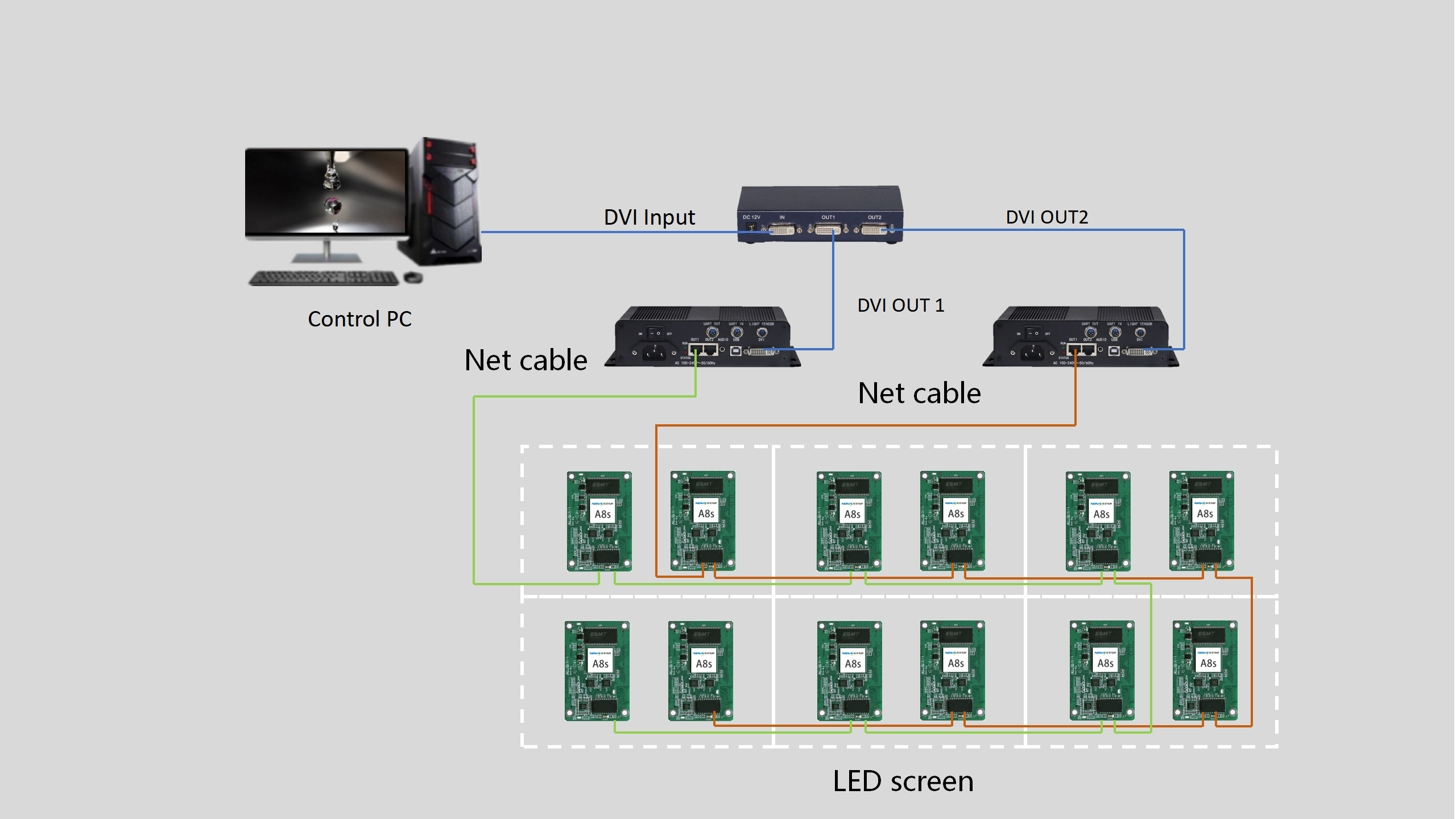
2 –љ–µ–Ј–∞–≤–Є—Б–Є–Љ—Л–µ —Б–Є—Б—В–µ–Љ—Л —Г–њ—А–∞–≤–ї–µ–љ–Є—П —Б —А–µ–Ј–µ—А–≤–љ—Л–Љ –Ї–Њ–љ—В—Г—А–Њ–Љ
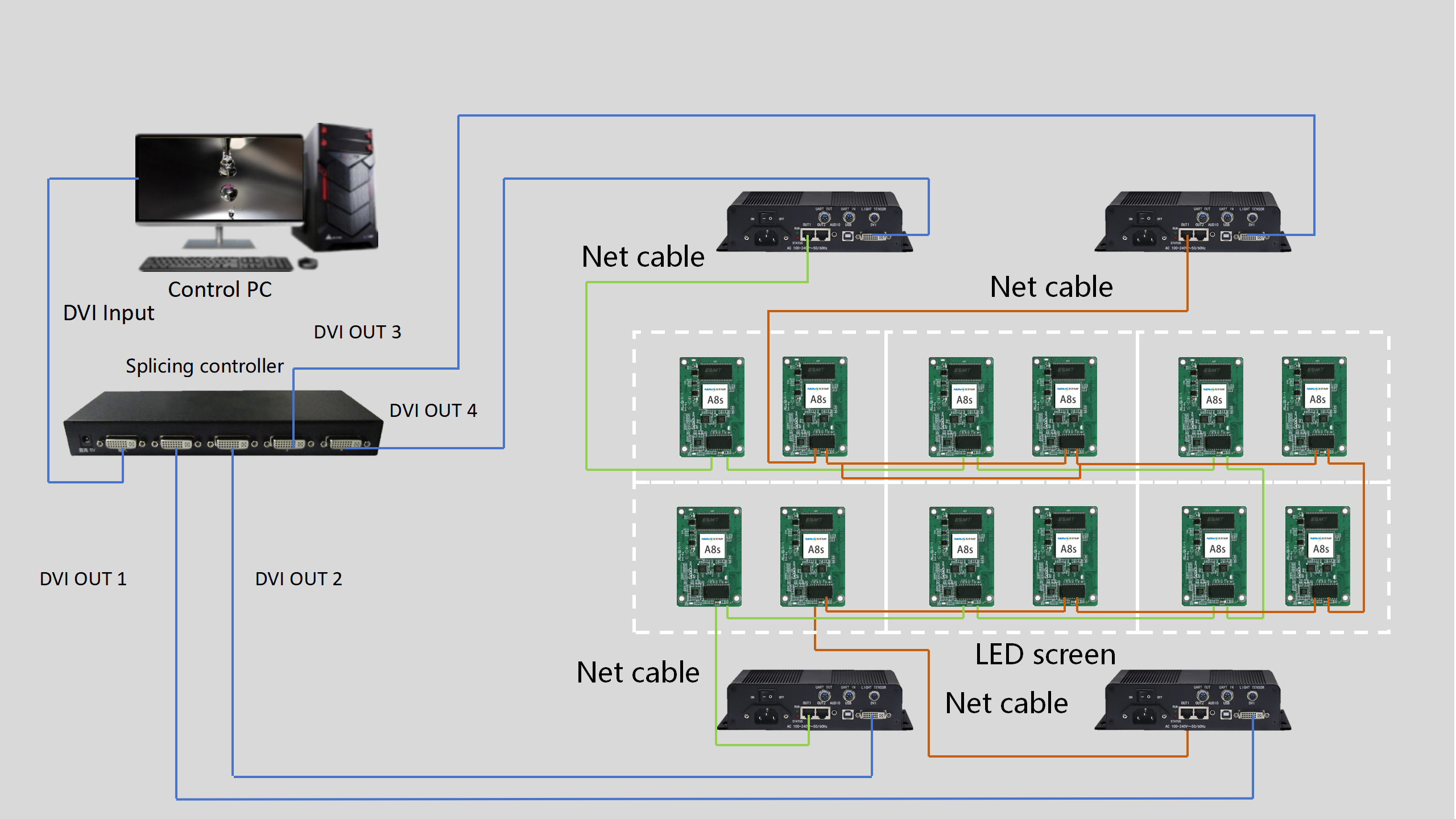
вВђ–Ч–∞–Ї–ї—О—З–µ–љ–Є–µ
–Я–Њ –Љ–µ—А–µ —А–∞–Ј–≤–Є—В–Є—П —В–µ—Е–љ–Њ–ї–Њ–≥–Є–є –Њ—В–Њ–±—А–∞–ґ–µ–љ–Є—П —А–∞—Б—В—Г—В –Є —А–Є—Б–Ї–Є –њ—А–µ—А—Л–≤–∞–љ–Є—П —Б–Є–≥–љ–∞–ї–∞. –Т–љ–µ–і—А–µ–љ–Є–µ –љ–∞–і–µ–ґ–љ–Њ–є —Б—В—А–∞—В–µ–≥–Є–Є —А–µ–Ј–µ—А–≤–љ–Њ–≥–Њ –Ї–Њ–њ–Є—А–Њ–≤–∞–љ–Є—П вАФ –±—Г–і—М —В–Њ –њ–Њ—Б—А–µ–і—Б—В–≤–Њ–Љ –∞–њ–њ–∞—А–∞—В–љ–Њ–≥–Њ –і—Г–±–ї–Є—А–Њ–≤–∞–љ–Є—П, —Б–µ—В–µ–≤–Њ–≥–Њ —А–µ–Ј–µ—А–≤–Є—А–Њ–≤–∞–љ–Є—П –Є–ї–Є —Б–Є—Б—В–µ–Љ —Б —Г–ї—Г—З—И–µ–љ–љ—Л–Љ –Ш–Ш вАФ –±–Њ–ї—М—И–µ –љ–µ —П–≤–ї—П–µ—В—Б—П –љ–µ–Њ–±—П–Ј–∞—В–µ–ї—М–љ–Њ–є –і–ї—П –Њ—В—А–∞—Б–ї–µ–є, –≥–і–µ –≤–Є–Ј—Г–∞–ї—М–љ—Л–є –њ—А–Њ—Б—В–Њ–є —А–∞–≤–µ–љ —Д–Є–љ–∞–љ—Б–Њ–≤—Л–Љ –њ–Њ—В–µ—А—П–Љ –Є–ї–Є —Г–≥—А–Њ–Ј–∞–Љ –±–µ–Ј–Њ–њ–∞—Б–љ–Њ—Б—В–Є. –С—Г–і—Г—Й–Є–µ –Є–љ–љ–Њ–≤–∞—Ж–Є–Є –≤ –Њ–±–ї–∞—Б—В–Є –њ–µ—А–Є—Д–µ—А–Є–є–љ—Л—Е –≤—Л—З–Є—Б–ї–µ–љ–Є–є –Є –Ї–≤–∞–љ—В–Њ–≤–Њ–≥–Њ —И–Є—Д—А–Њ–≤–∞–љ–Є—П –Љ–Њ–≥—Г—В –µ—Й–µ –±–Њ–ї—М—И–µ –њ–µ—А–µ—Б–Љ–Њ—В—А–µ—В—М —В–Њ, –Ї–∞–Ї –Љ—Л –Ј–∞—Й–Є—Й–∞–µ–Љ —Б–Є–≥–љ–∞–ї—Л –Њ—В–Њ–±—А–∞–ґ–µ–љ–Є—П.